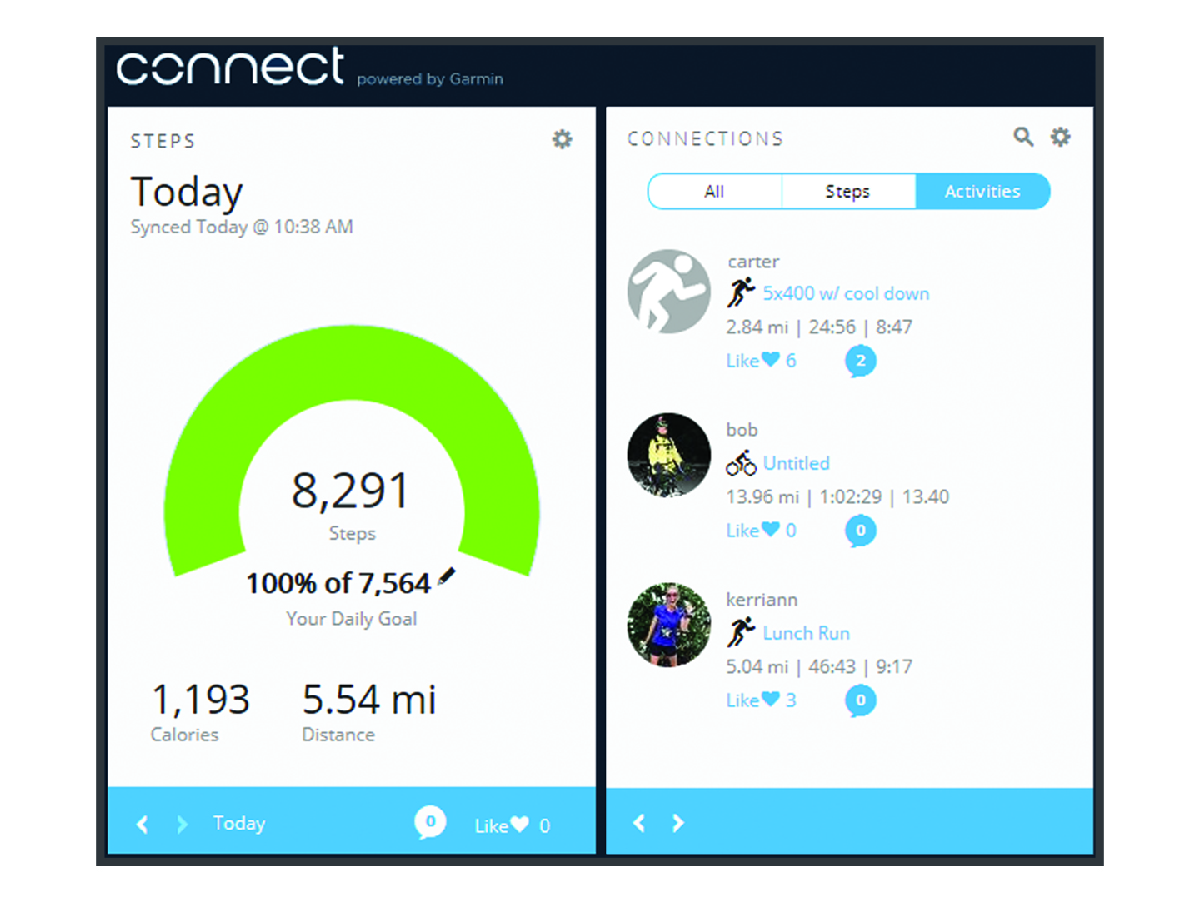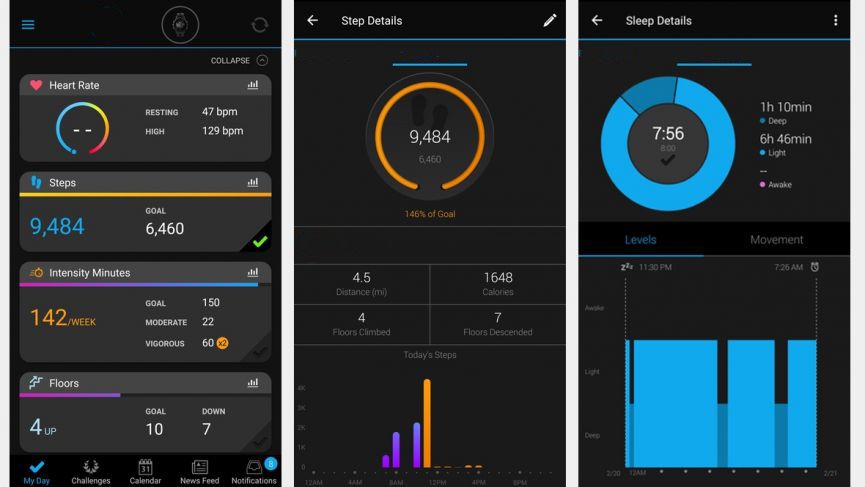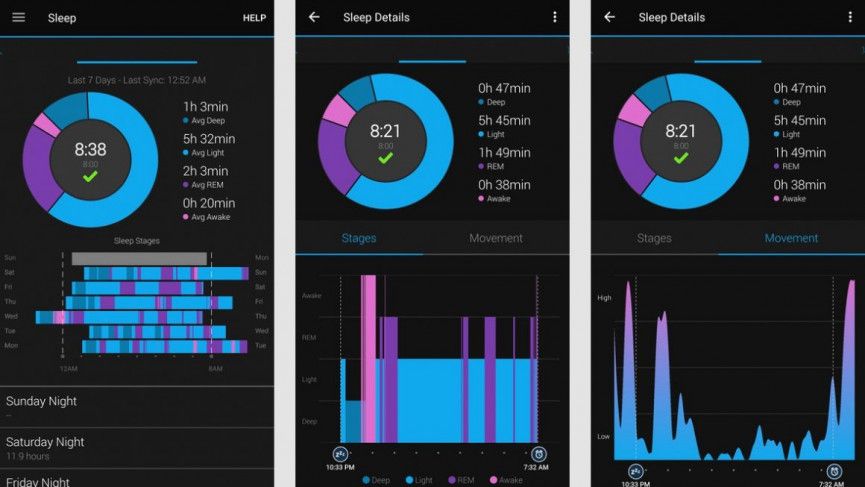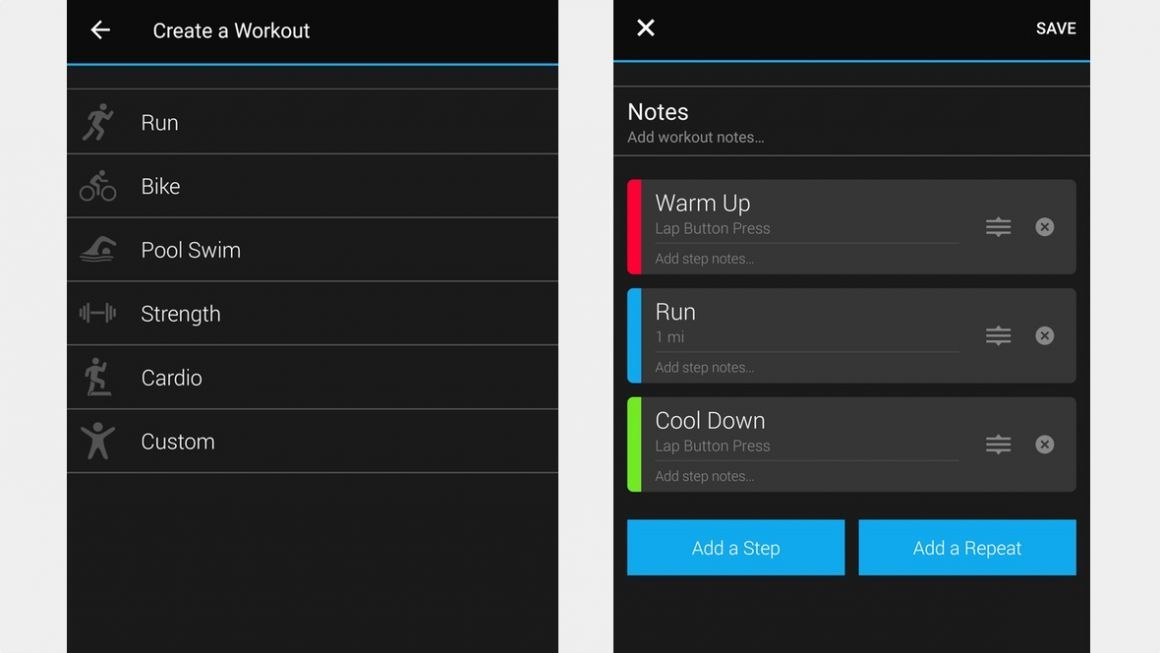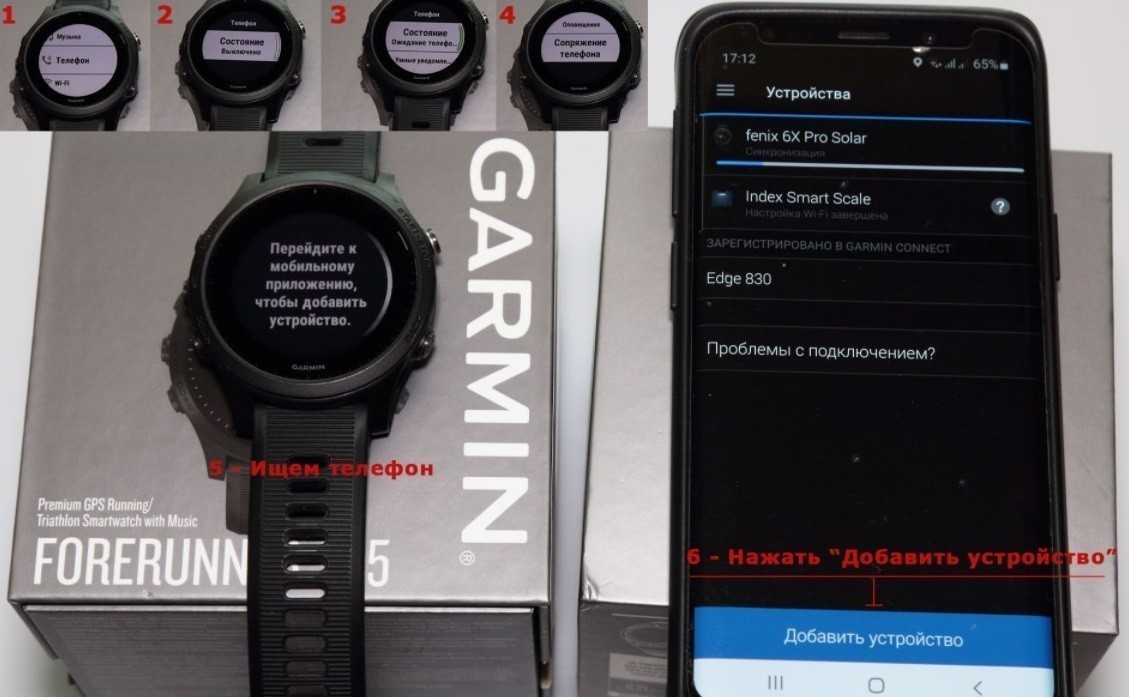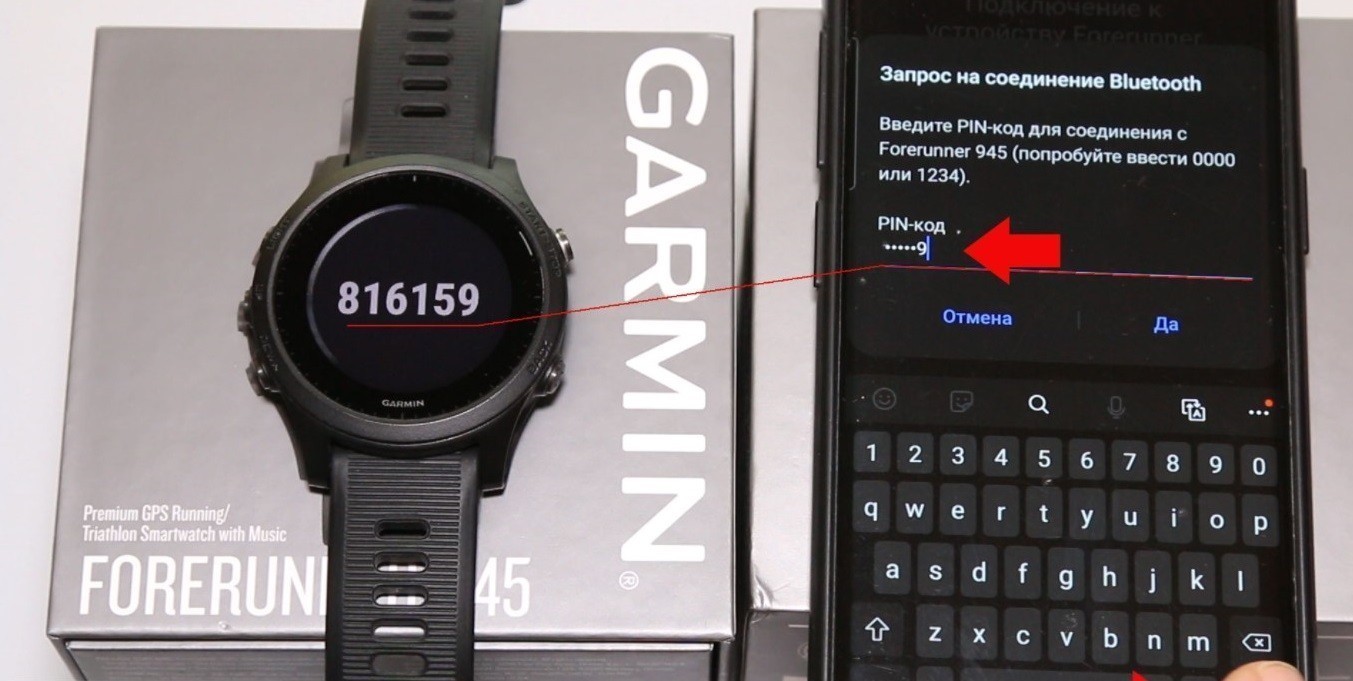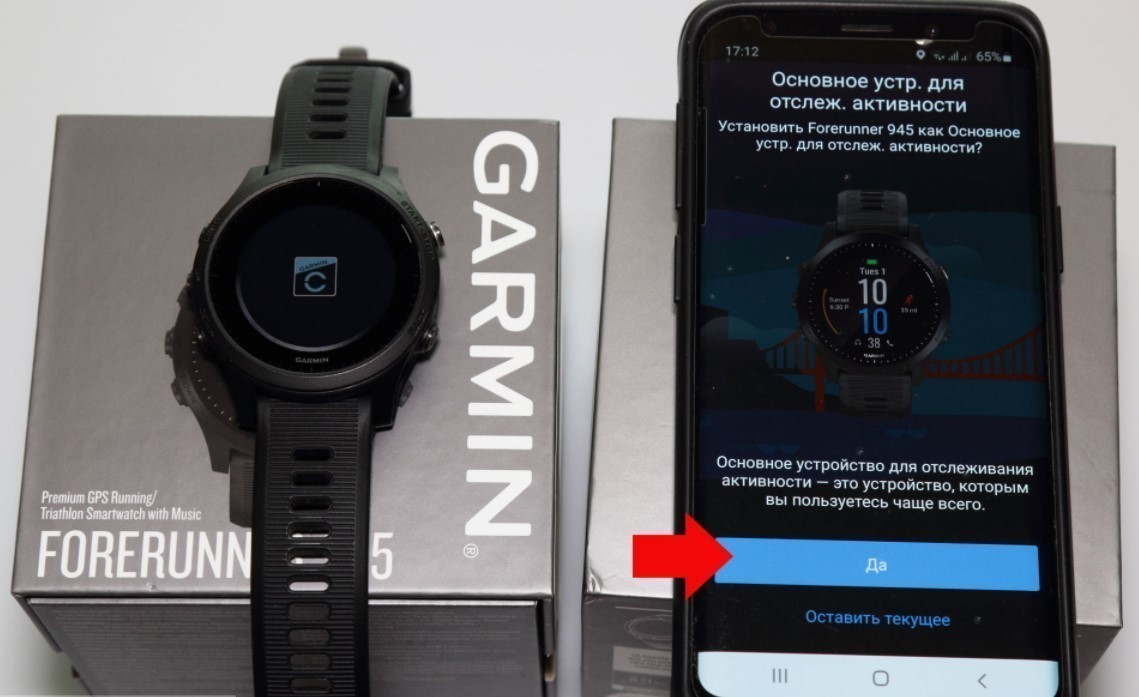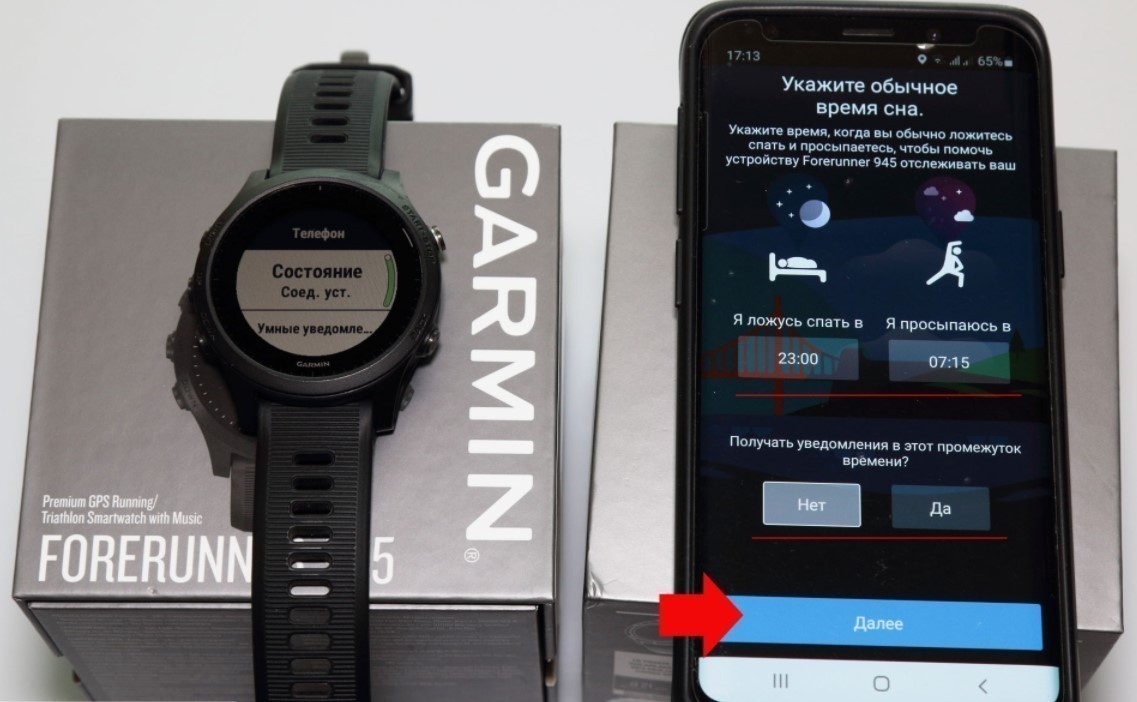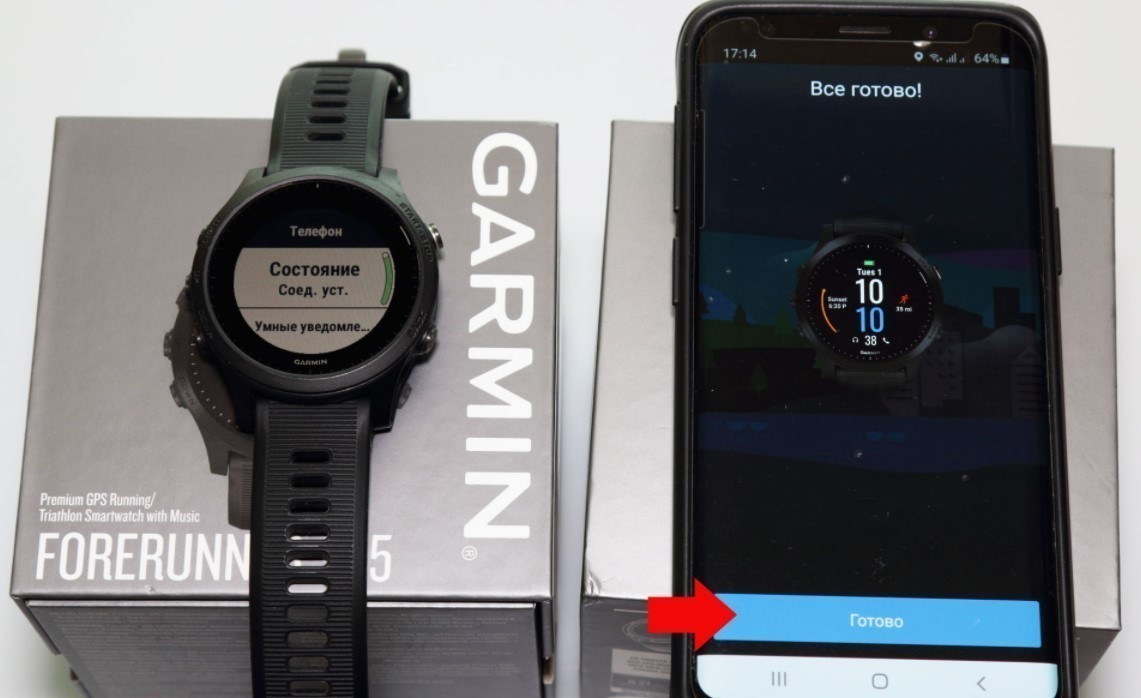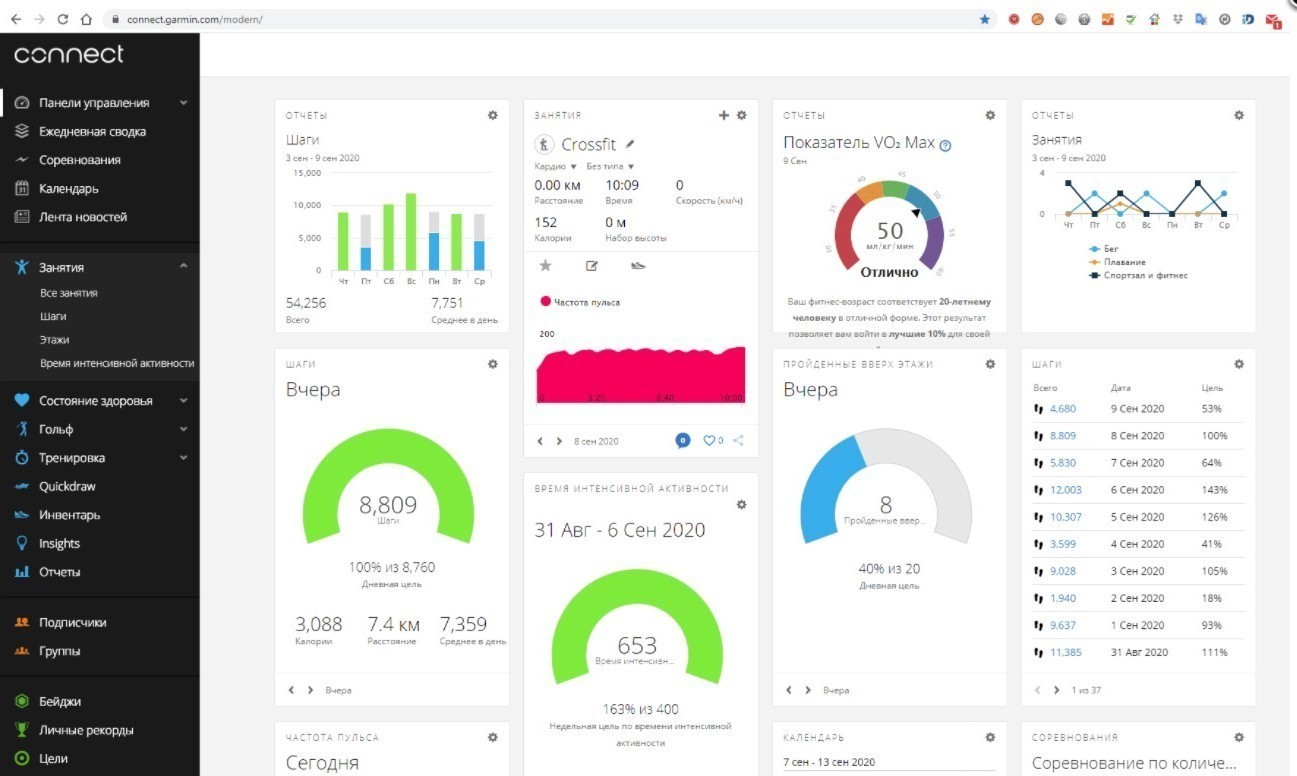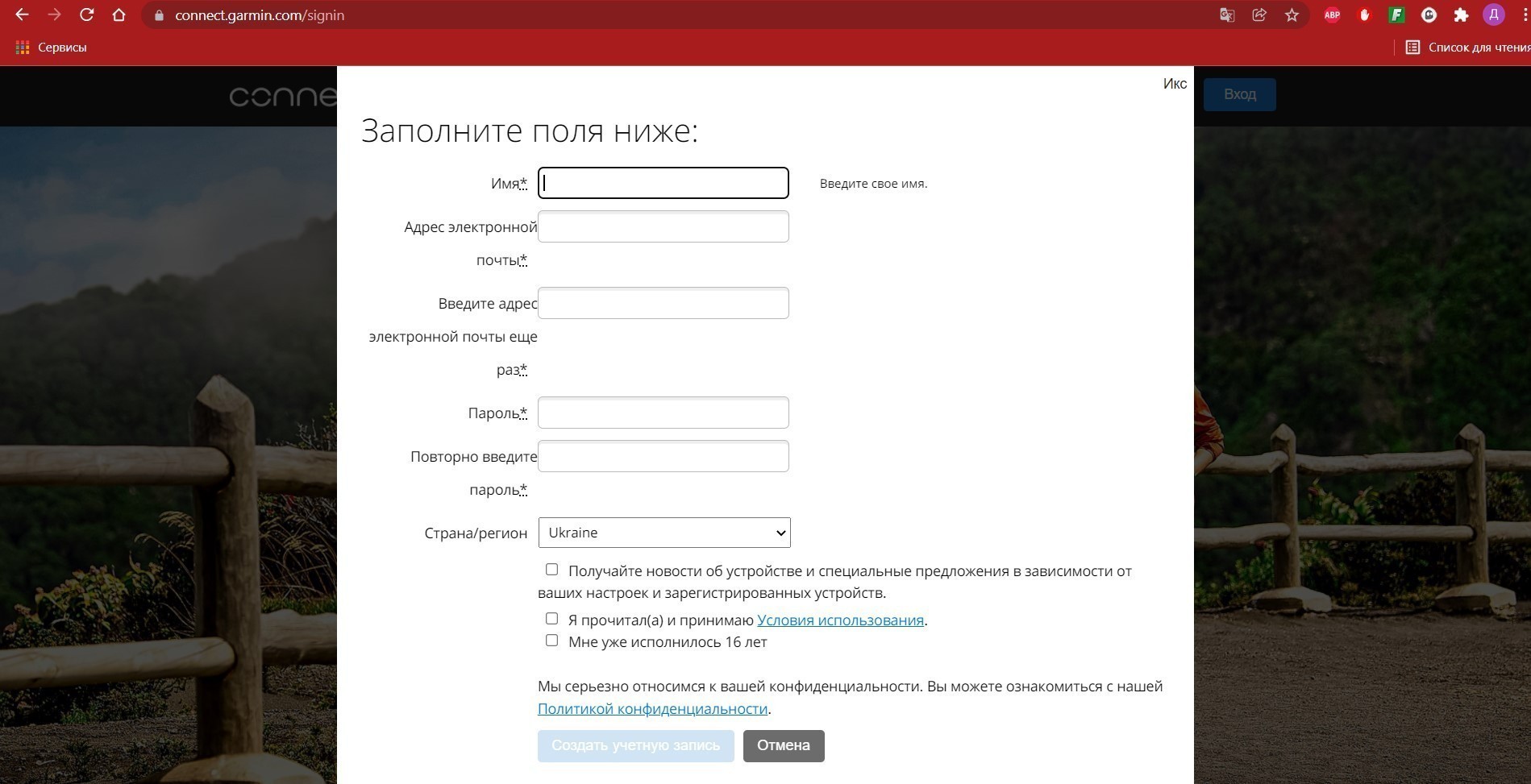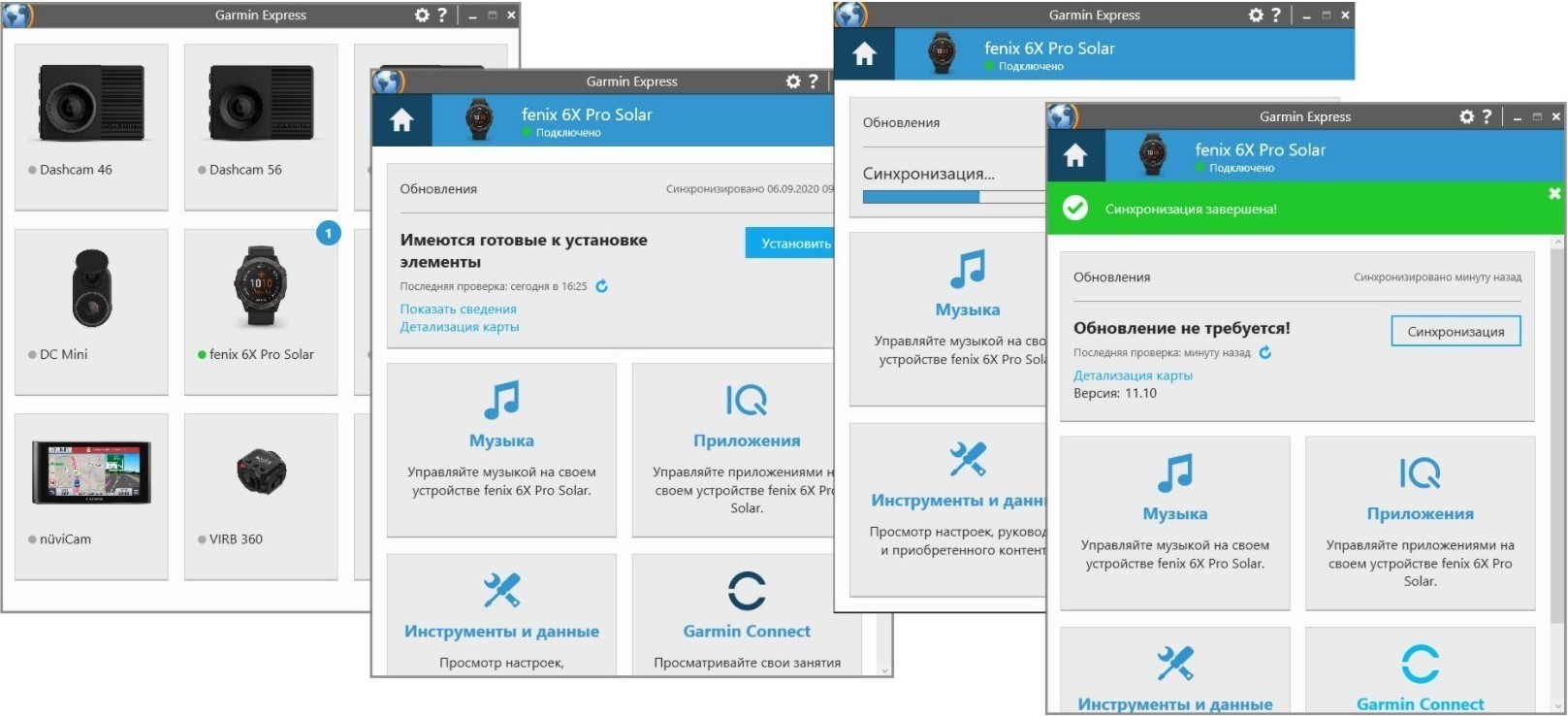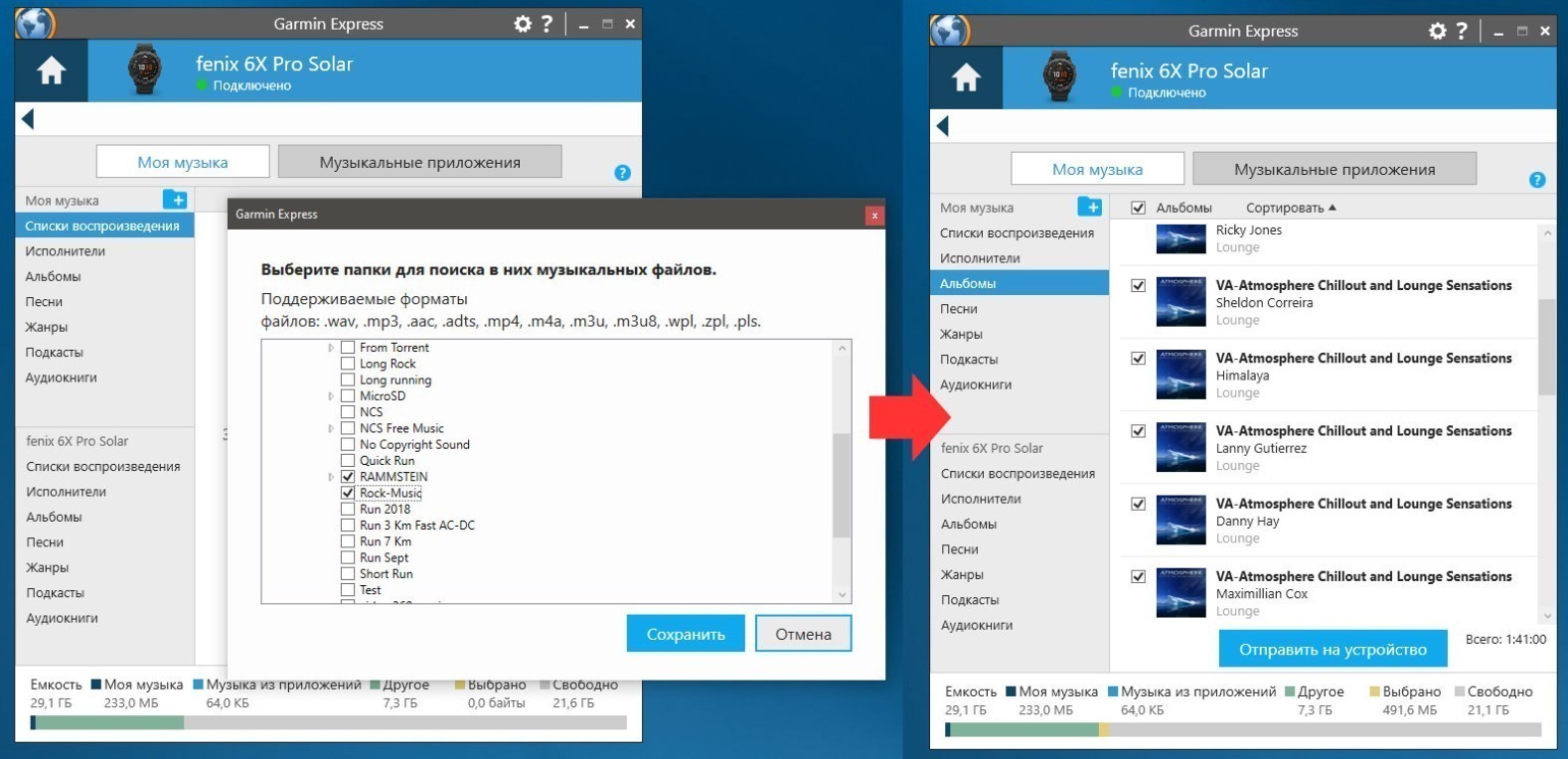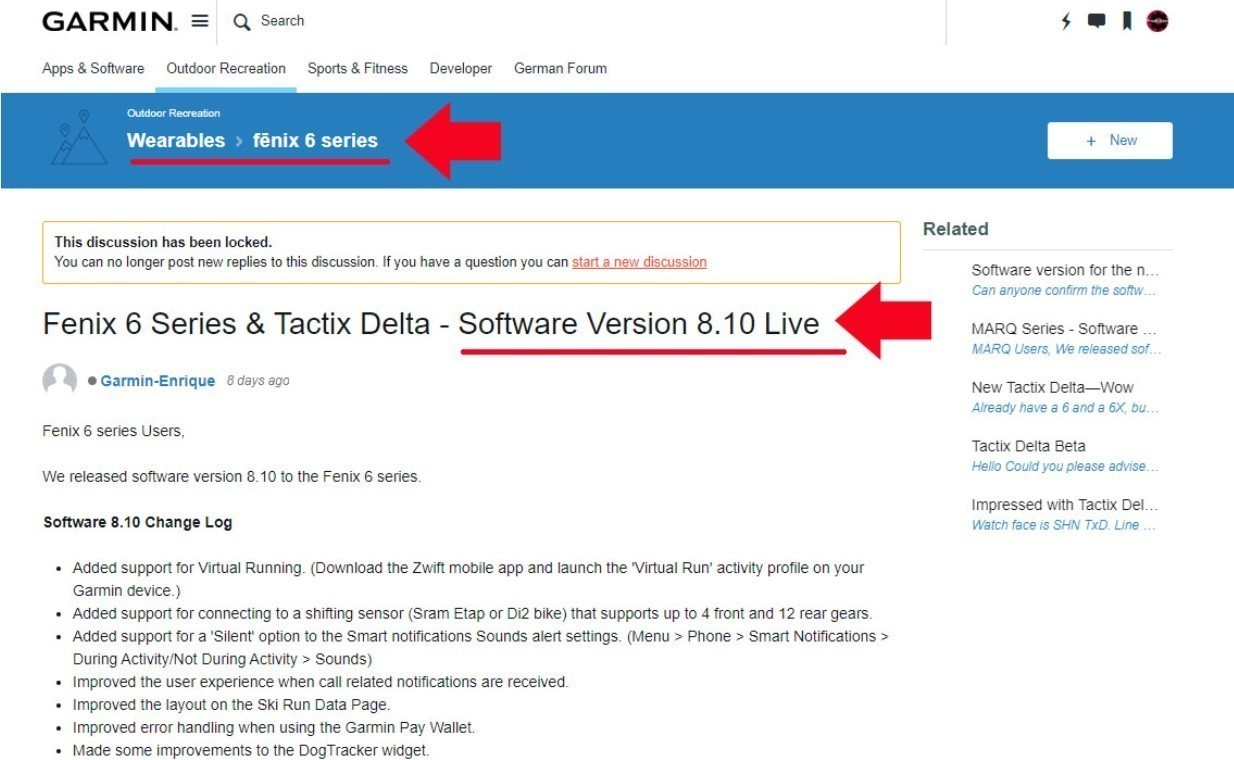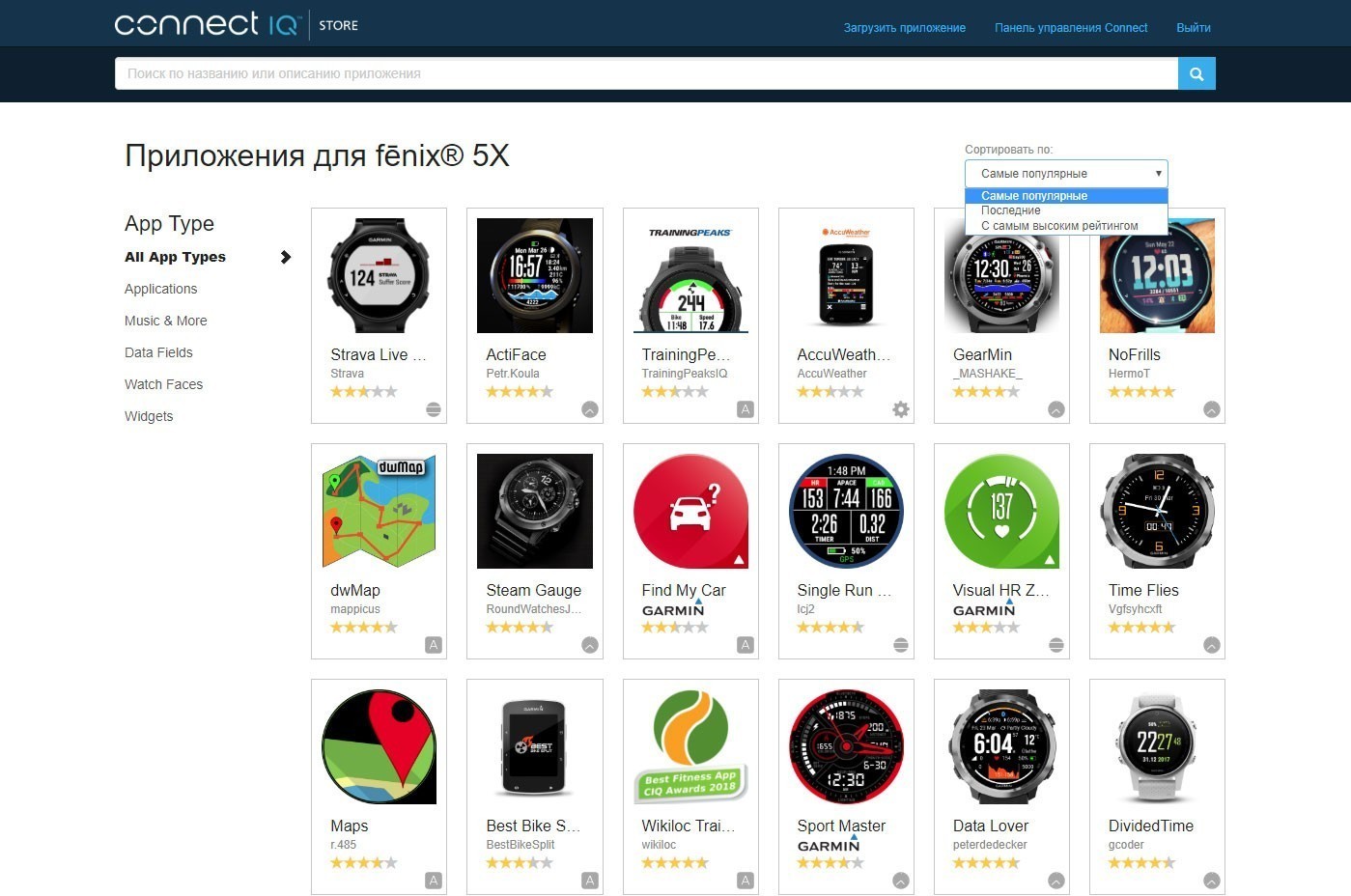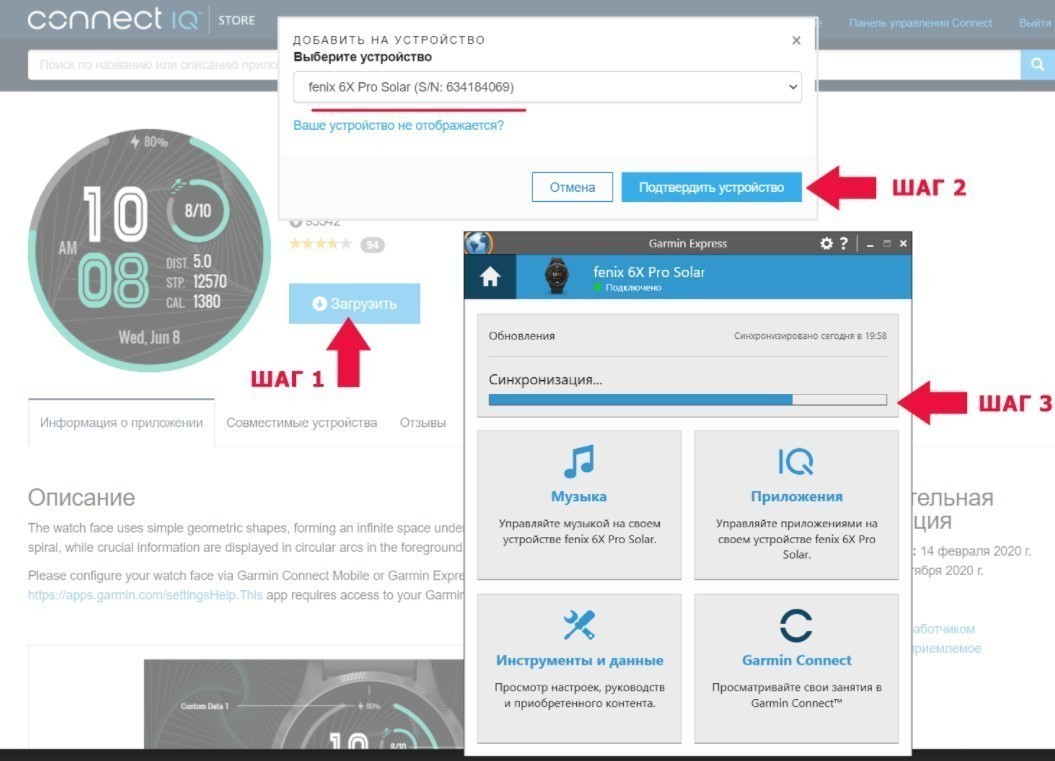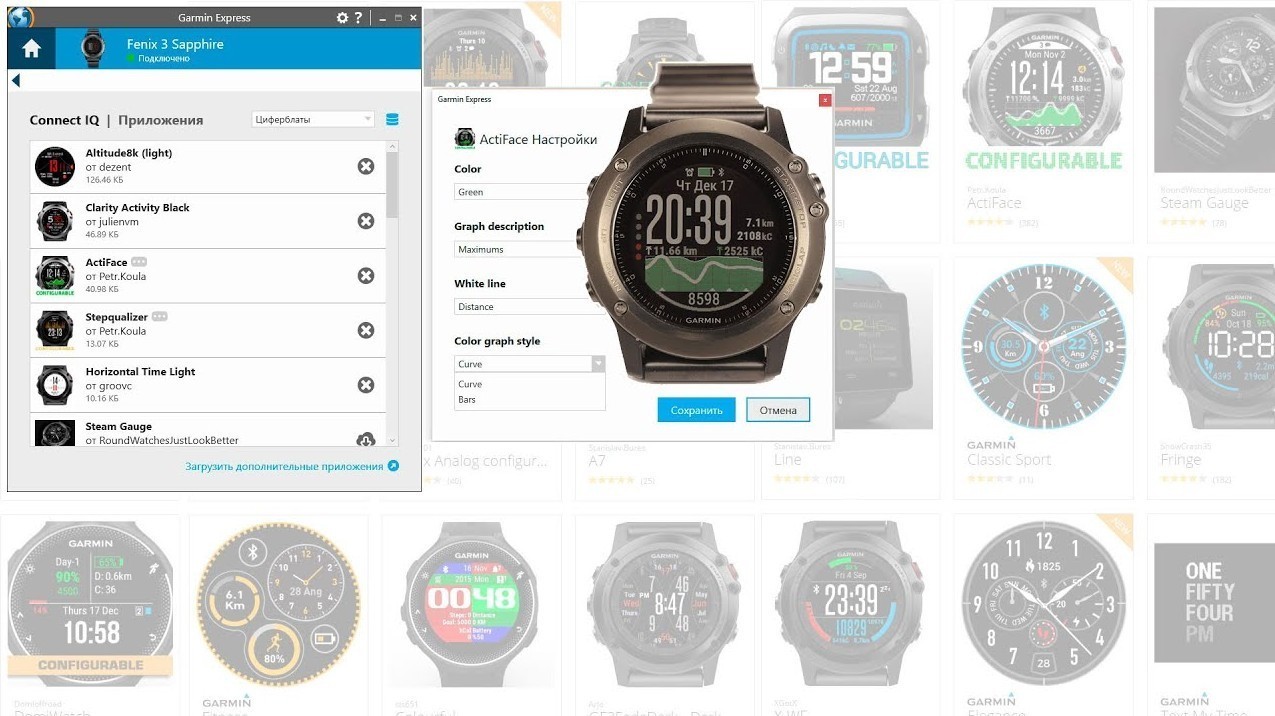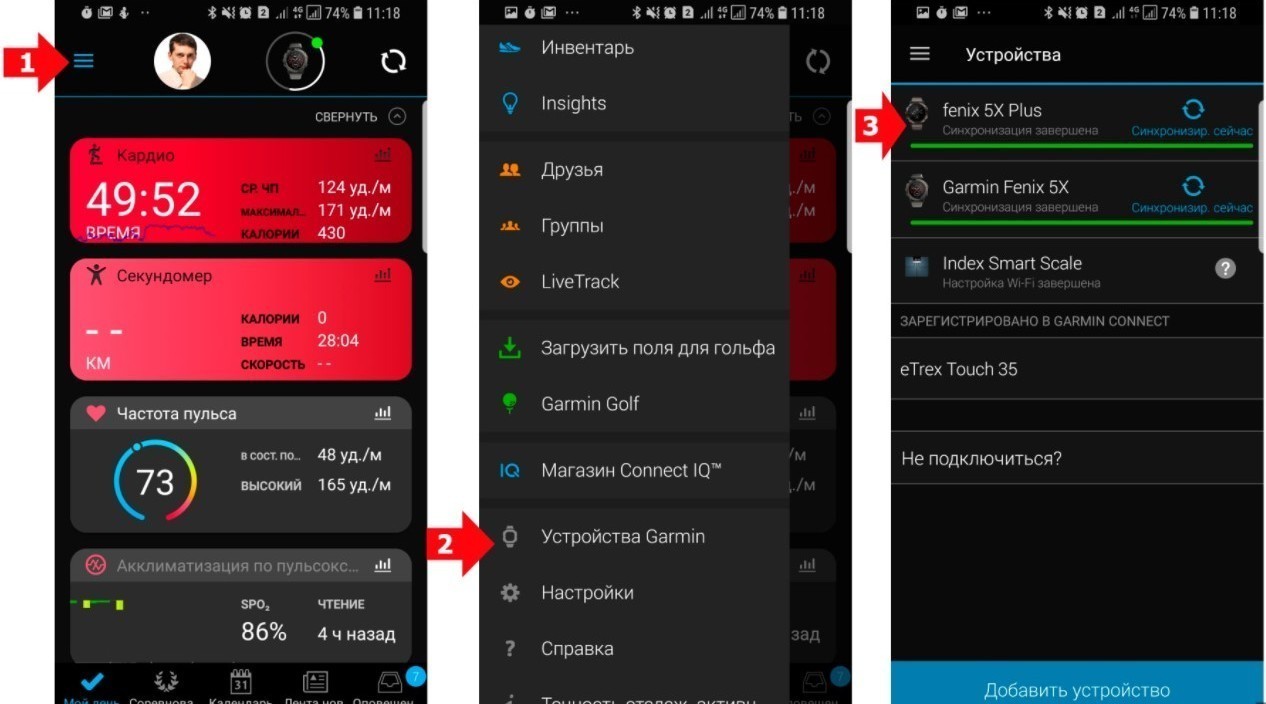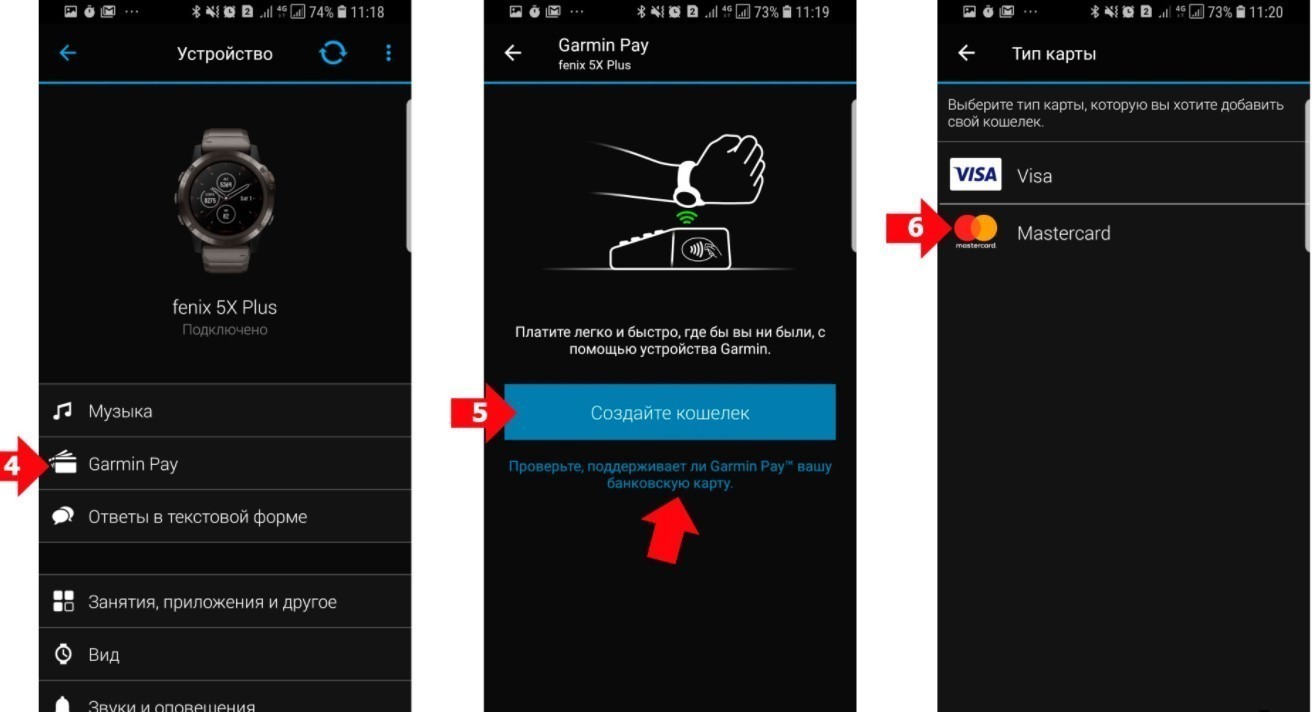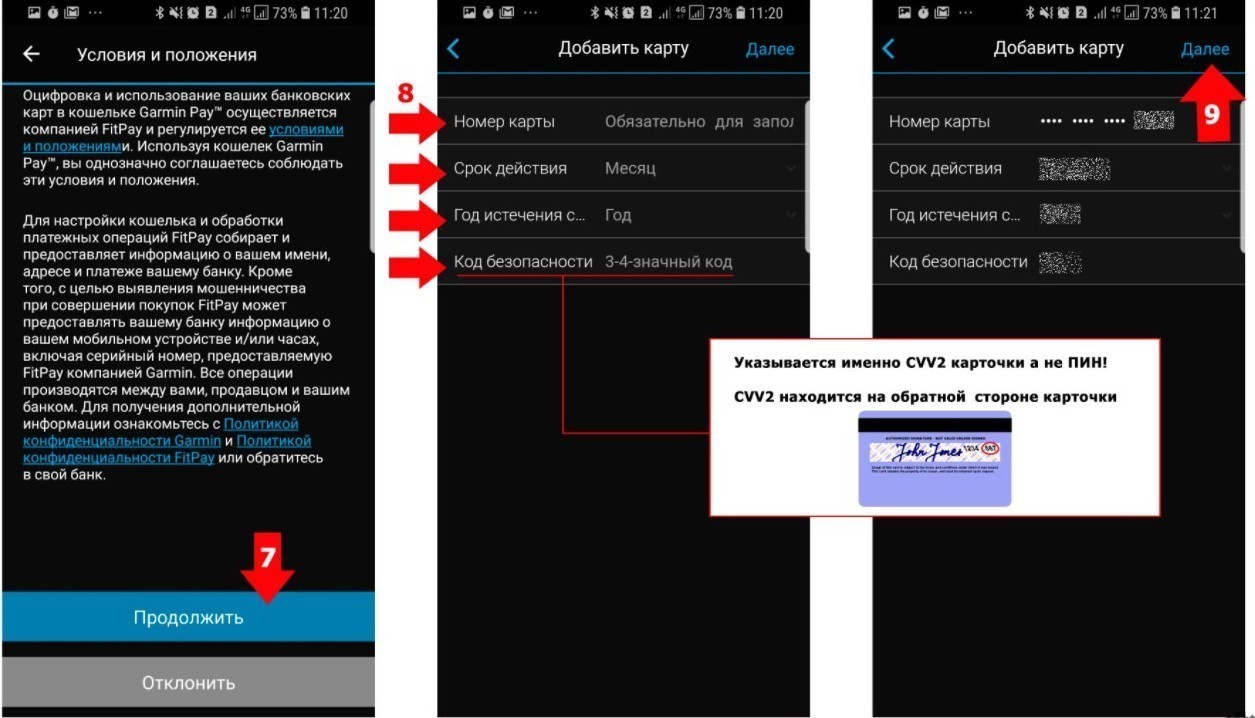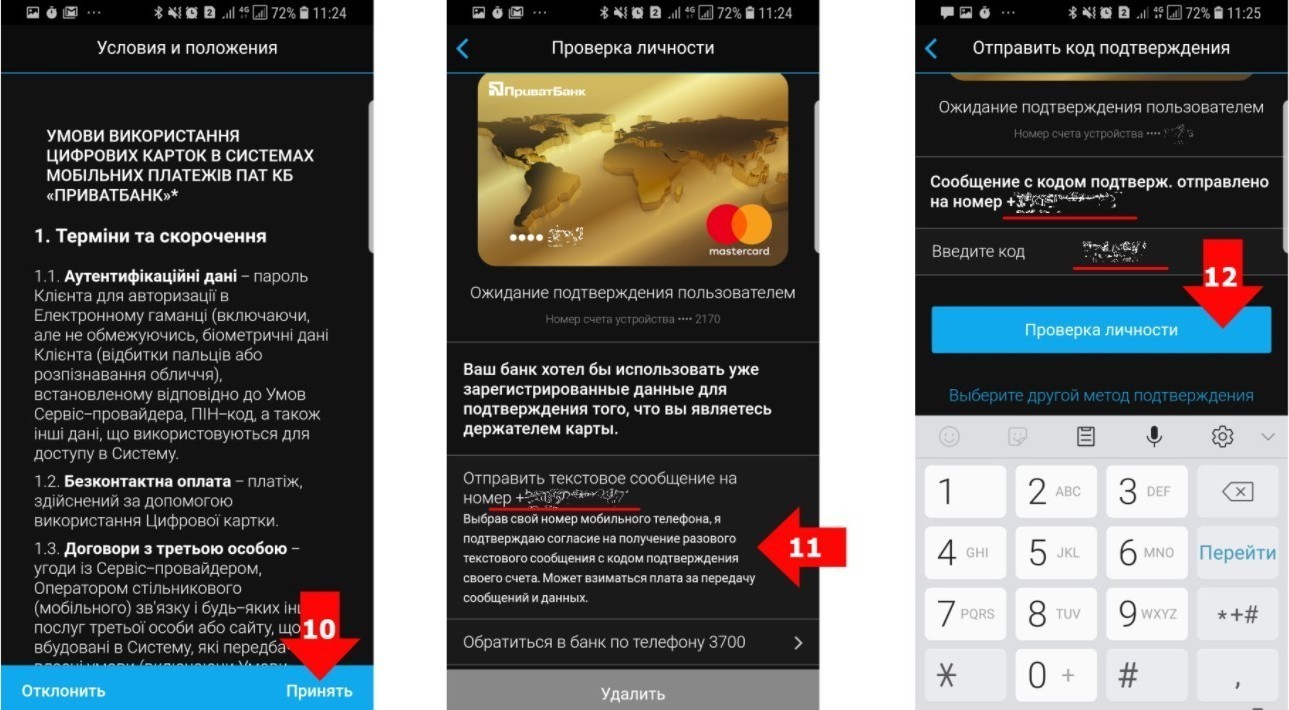Предыдущий раздел
Следующий раздел
Загрузить PDF
Печать страницы
Через учетную запись
Garmin Connect™ можно установить контакт с друзьями.
Garmin Connect предоставляет инструменты для отслеживания, анализа, публикации ваших данных и вдохновения других. Можно записывать события вашей активной жизни, включая пробежки, прогулки, заезды, заплывы, пешие походы, занятия триатлоном и многое другое. Чтобы бесплатно зарегистрировать учетную запись, перейдите на сайт
www.garminconnect.com/start.
- Отслеживайте свои достижения
-
можно отслеживать количество пройденных шагов за день, устроить соревнование с друзьями и контролировать достижение поставленных целей.
- Сохраняйте занятия
-
по завершении и сохранении занятия на устройстве можно загрузить его в учетную запись
Garmin Connect и хранить в течение необходимого времени. - Анализируйте данные
-
можно просматривать подробную информацию о занятиях, включая время, расстояние, частоту пульса, количество сожженных калорий, а также настраиваемые отчеты.
ПРИМЕЧАНИЕ: Для некоторых данных требуется дополнительный аксессуар, например пульсометр.
- Делитесь своими спортивными достижениями с другими пользователями
-
можно устанавливать контакты с друзьями для отслеживания занятий друг друга или публиковать ссылки на ваши занятия на сайтах социальных сетей.
- Управляйте настройками
-
в учетной записи
Garmin Connect можно настроить устройство и определить пользовательские настройки.
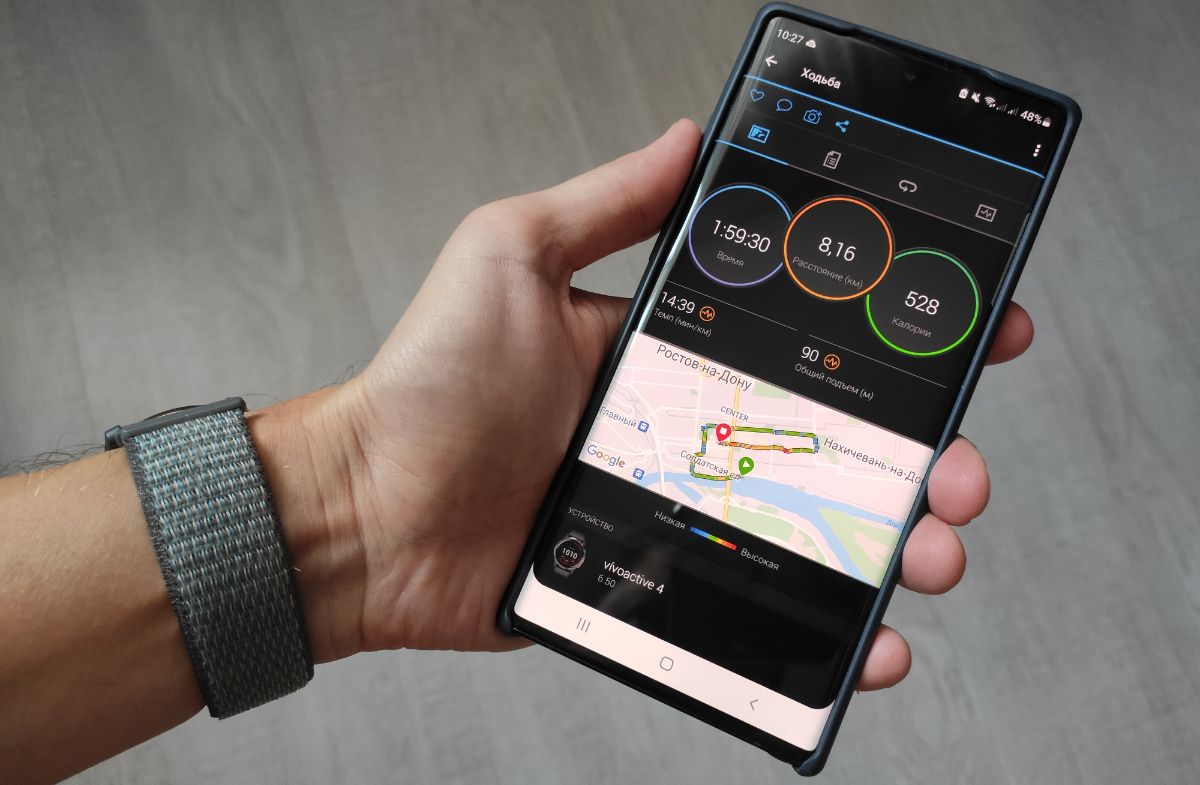
Подробный обзор приложения для работы с умными спортивными часами Garmin. Обязательно к прочтению для всех владельцев носимых устройств компании и тех, кто задумывается о покупке.
Garmin Connect — это мощное дополнение к спортивным или умным часам. Именно здесь происходит волшебство обработки полученных сырых данных отслеживания и анализа тренировок, сердцебиения и ежедневной активности. Garmin Connect доступен в двух вариантах: веб-сервис и приложение для смартфона. Каждый формат позволяет разблокировать целый ряд дополнительных инструментов, которые помогут улучшить тренировки и стать лучше в беге, велоспорте или просто улучшить свою физическую форму в целом.
Независимо от того, используете вы часы для активного отдыха Fenix 6 с многофункциональными возможностями или часы для бега, например Forerunner 55, все данные в любом случае будут храниться в Garmin Connect. От подготовки к марафону и установки ежемесячных целей до участия в командных соревнованиях и достижения лучших результатов других бегунов на ваших любимых локальных маршрутах — эти инструменты существенно повышают привлекательность устройства на вашем запястье, предоставляя больший контроль над тренировками. Если вы пользователь гаджетов Garmin, мы приготовили для вас несколько простых рекомендаций и советов, которые помогут стать лучше с Garmin Connect.
Приложение для смартфона Garmin Connect
Используем «Мой день»
«Мой день» — это место, где хранятся данные о вашей ежедневной активности за последние 24 часа. Каждую представленную в данном разделе метрику можно развернуть для получения более подробной информации.
В зависимости от набора датчиков, которыми оснащено привязанное к приложению устройство Garmin, количество представленных в этом разделе метрик будет отличаться. «Мой день» может включать:
* пульс в состоянии покоя,
* статус Body Battery,
* время интенсивной активности,
* шаги,
* сон,
* дыхание,
* уровень стресса и калории.
Набор данных можно расширить, добавив, например, информацию о весе или гидратации.
Если перейти в каждый раздел, например в частоту пульса, пользователю станут доступны архивные метрики за весь период сбора данных. Свайп вниз откроет данные «Мой день» за предыдущий день и за последние семь дней, что предлагает хороший обзор средних значений за неделю.
Редактировать «Мой день»
Этот экран можно настроить. Если нажать «Изменить мой день» (внизу главного экрана), появится возможность менять порядок отображаемых показателей или удалять их, при желании.
Разбираемся со сном
Каждый новый гаджет компании поддерживает автоматическое определение сна. Сбор информации активируется, когда владелец ложится спать. В настройках можно установить привычное время, когда вы ложитесь спать. Чтобы установить время отхода ко сну:
- коснитесь значка с тремя синими линиями в верхнем правом углу экрана «Сон»;
- Затем выберите «Правка» и укажите обычное время отхода ко сну и время пробуждения.
В стремлении догнать лидеров, вроде Fitbit, Garmin представил новые функции сна: теперь доступны стадии сна (время в каждом цикле). Пользователю также доступна информация об уровне кислорода в крови и частоте дыхания, если спортивные часы поддерживают эту функцию. Метрика позволяет отслеживать нарушение дыхания. Однако устройство не может быть использовано в медицинских целях.
Меняем цель по шагам
Производитель старается адаптировать цели по количеству шагов к образу жизни конкретного пользователя, побуждая его делать больше шагов. Но иногда процесс определения правильного уровня затягивается и некорректные планы по шагам могут раздражать. Поэтому можно отключить автоматическую установку целей шагов и вернуться к ручному режиму.
Чтобы изменить цель по количеству шагов в Garmin Connect, сделайте следующее:
- Перейдите к плитке «Шаги» на экране «Мой день»;
- Коснитесь «Редактировать цель» в верхнем правом углу;
- Установите переключатель «Автоподбор цели» в положение «выключен»;
- Введите требуемое количество шагов ниже;
- Нажмите «Сохранить» в верхнем правом углу.
Используем календарь
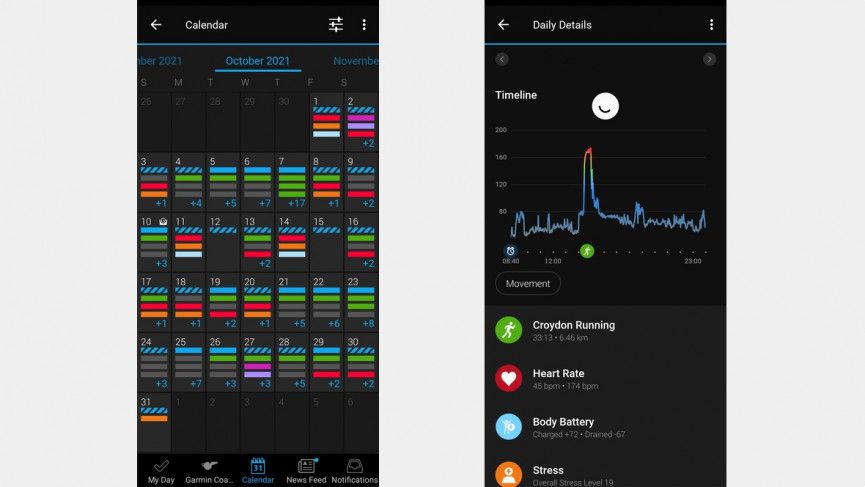
Garmin Connect собирает так много данных, что бывает сложно найти нужную тренировку или конкретные данные. Чтобы упростить поиск, можно воспользоваться вкладкой «Календарь». Connect разделяет в календаре шаги, данные о сне и частоте пульса (если гаджет совместим), а также различные тренировки (бег, велосипед, плавание и другие). Можно выбрать нужный день, а затем тип данных, которые хотите просмотреть.
Просмотр данных о беге

Для любителей бега, которые хотят изучить данные о тренировках в приложении, поиск нужного может вызвать сложности. Прощу искать сохраненную активность через календарь (как с ним работать, объясняли выше). Также можно найти подробную информацию о своей пробежке следующим образом:
- В верхнем левом углу нажимаем на меню (три полоски);
- Выбираем раздел «Занятия» и в нем находим «Бег».
- Здесь доступны сохраненные занятия бегом.
После перехода к конкретной тренировке, три кольца на главном экране отображают расстояние, калории и время. Дополнительные вкладки предоставляют расширенные сведения о темпе, скорости и времени. Старшие модели Garmin также смогут отображать такие метрики как эффект тренировки, динамика бега и даже температуру.
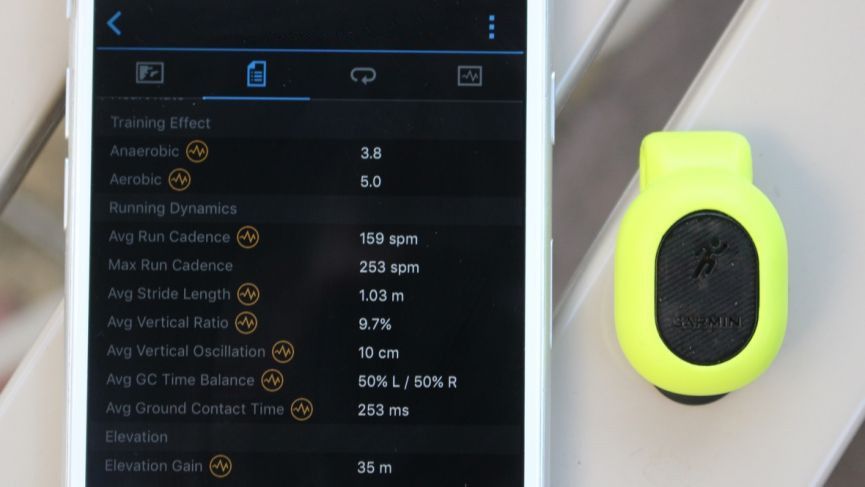
Кроме того, возможно сопряжение дополнительных аксессуаров, таких как измерители мощности, включая датчики беговой динамики от Garmin и Stryd. Это позволяет просматривать здесь расширенные показатели занятия. Для наглядности представлены не только сухие цифры, но и графики, позволяющие оценить эффективность тренировки.
Статистика
Естественно желание увидеть свой прогресс с течением времени. Для этого достаточно просмотреть данные за предыдущие периоды. Для просмотра статистики, в приложении Garmin Connect нужно выбрать изображение своего профиля (вверху, на главной странице) и перейти в раздел статистики. В данном секторе представлены статистические данные бега за последние двенадцать месяцев вместе с личными целями по количеству шагов.
Чтобы увидеть текущие цифры, нужно перейти в веб-приложение, чтобы просмотреть личные записи. Оттуда можно увидеть данные на 5 км, 10 км, полумарафон, марафон и бег на дальние дистанции.
Бейджи
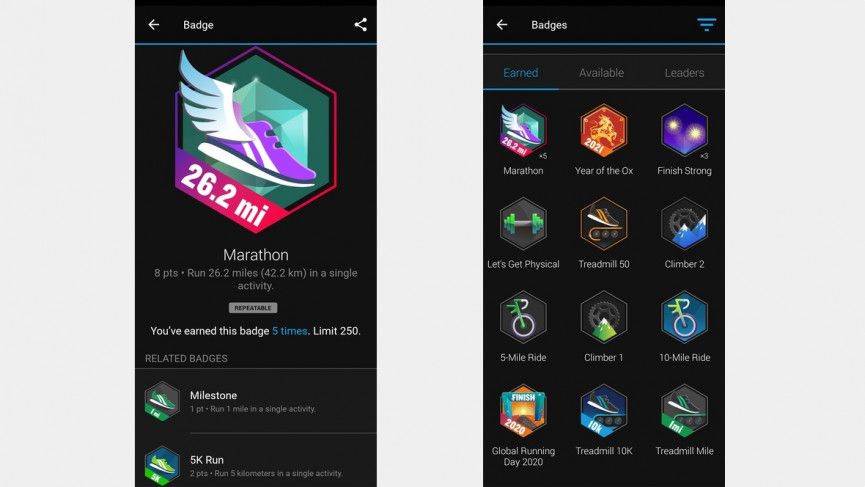
Людям нравится виртуальные значки и медали, и это интересный способ подтвердить свои достижения, мотивирующий добиваться лучшего прогресса. Бейджи можно получить за различные занятия, включая бег, шаги и даже сон.
Чтобы найти свои значки, коснитесь фотографии своего профиля в приложении Connect (вверху, на главной странице) и перейдите в раздел «Бейджи». Здесь можно увидеть полученные значки и те, которые пользователь может заработать. Если интересен обзор лучших бейджей от Garmin Connect, пишите в комментариях и мы сделаем отдельный гайд по ним.
Редактировать данные тренировки
Garmin называет тренировки достаточно скучно: например, «Москва, ходьба». Это не несет никакой смысловой нагрузки для пользователя.
Но есть возможность редактировать любую активность, выполнив следующие действия:
- Переходим к нужному элементу, который хочется изменить, в календаре;
- Нажимаем на три точки в правом верхнем углу и кликаем «Редактировать занятия». Здесь можно переименовать занятие, добавить примечания и даже изменить тип упражнения, если оно было неправильно обозначено.
Как загрузить данные Garmin в Strava
Garmin Connect — отличный сервис, особенно для тех, кто активно занимается разными видами спорта, но до Strava ему далеко. К счастью, можно легко и быстро экспортировать данные из Garmin в Strava. Мы подробно описали процесс в отдельном руководстве по подключению Garmin к Strava, в котором рассказываем, как это сделать с телефона.
Чтобы синхронизировать данные с компьютера:
- Перейдите на страницу strava.com/upload/device и убедитесь, что приложение Garmin также установлено (Garmin Express для пользователей ПК / Mac);
- Далее выбираем «Настройки»> «Связать другие сервисы» и выбираем Garmin из списка;
- Вводим свои данные, и как только вы подключите часы Garmin к Connect, они автоматически отправят данные тренировки в Strava.
Как подключить данные Garmin к Apple Health
Если спортивные часы подключены к iPhone и хочется собирать данные со всех носимых устройств, а также приложений для здоровья и фитнеса в одном месте, Apple Health позволяет это сделать. Хорошая новость заключается в том, что приложение отлично сочетается с Garmin Connect, позволяя синхронизировать различные метрики (в зависимости от наличия датчиков, установленных в устройстве Garmin), включая шаги, частоту пульса, минуты интенсивности, частоту пульса в состоянии покоя и многое другое.
Чтобы подключить Garmin Connect к Apple Health, необходимо сделать следующее:
- Открываем приложение «Здоровье» на iPhone;
- Переходим в «Источники» внизу экрана, чтобы найти поддерживаемые платформы;
- Нажимаем «Подключиться». Отсюда можно выбрать, какие данные будут передаваться в Apple Health, а какие нет.
Как экспортировать файлы GPX
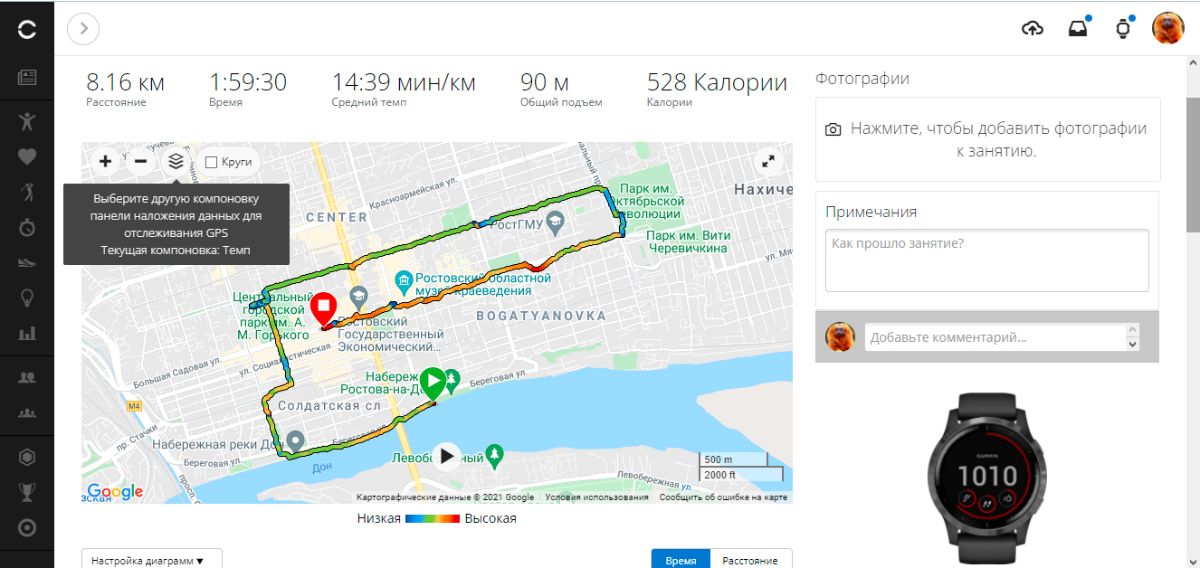
Если по какой-то причине нужно получить данные о тренировках на открытом воздухе и данные о самочувствии, которые вы отслеживали с помощью гаджетов Garmin, это можно сделать с помощью Garmin Connect. Они будут отображаться как файлы GPX, которые затем можно использовать для ручной загрузки в другие приложения, такие как Strava.
Чтобы получить файлы GPX из Garmin Connect:
- Переходим в веб-приложение Garmin Connect и авторизуемся в системе;
- В боковом меню находим «Все действия»;
- Находим нужное занятие, которое будем экспортировать;
- Нажимаем шестеренку настроек (обычно в верхнем правом углу) и выберите загрузку в виде файла GPX.
Можно дополнительно загружать файлы в TCX, Google Earth, CSV и в исходном формате файла в зависимости от того, где вы хотите использовать эти данные.
Статистика показателей
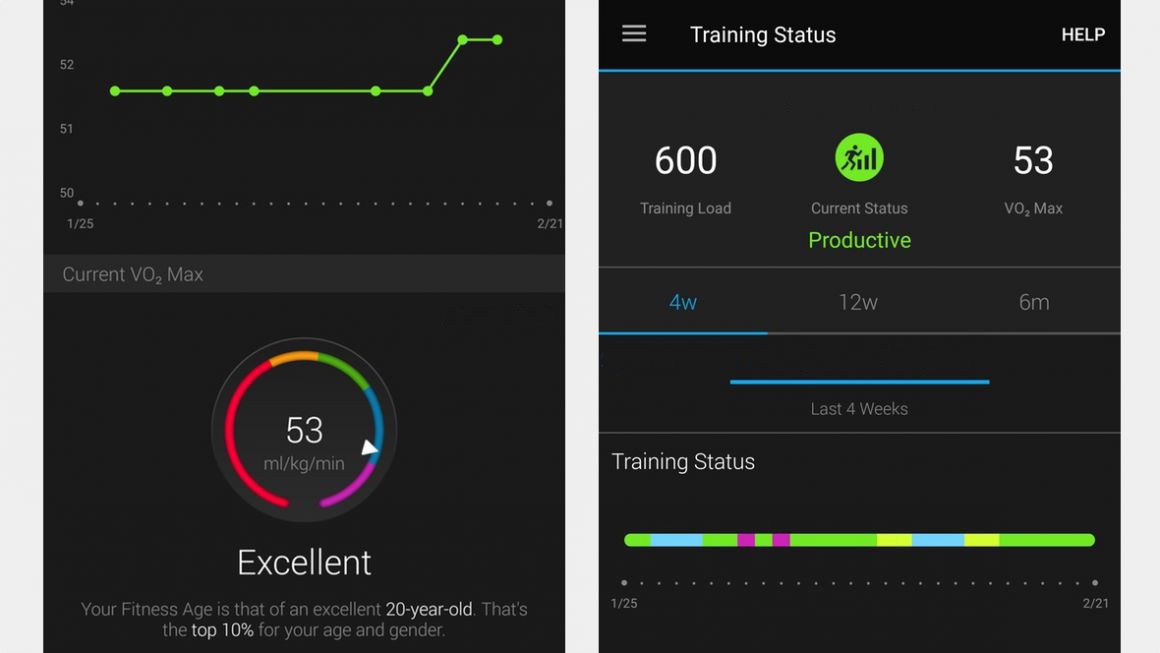
Для тех, кто серьезно относится к спорту и следит за состоянием здоровья, Garmin предлагает большое количество дополнительных данных для мониторинга состояния организма.
Метрики спортсмена находятся в главном меню вверху, в разделе «Статистика показателей», и показывают основные данные, такие как VO2 Max, лактатный порог, Эффект тренировки, Кривая мощности и акклиматизация по пульсоксиметру. Эти метрики доступны для просмотра и на самих устройствах, но анализ внутри приложения позволяет выявлять тенденции и анализировать эффект за определенный период времени.
Конкурентные преимущества
Компания Garmin перенимает успешные решения у Strava, которая позволяет превратить любую активность в соревнование. Можно использовать Connect для создания сегментов — по сути, курсов любой дистанции, запускать их и достигать самого быстрого времени. После этого другие пользователи Garmin могут пробежать тот же участок в парке или т маршрут в городе и попытаться показать лучшее время. Таким образом, получается виртуальное соревнование. Есть возможность не только создавать свои новые сегменты, но и использовать уже созданные другими участниками.
Приложение Garmin Connect Mobile делает еще один шаг вперед и использует встроенный датчик GPS смартфона для определения текущего местоположения. Это позволяет приложению определить местонахождение пользователя и предложить ему сегменты, находящиеся рядом. Это отличный способ добавить к пробежке соревновательный эффект и превратить ее в игру.
Измените зоны частоты пульса
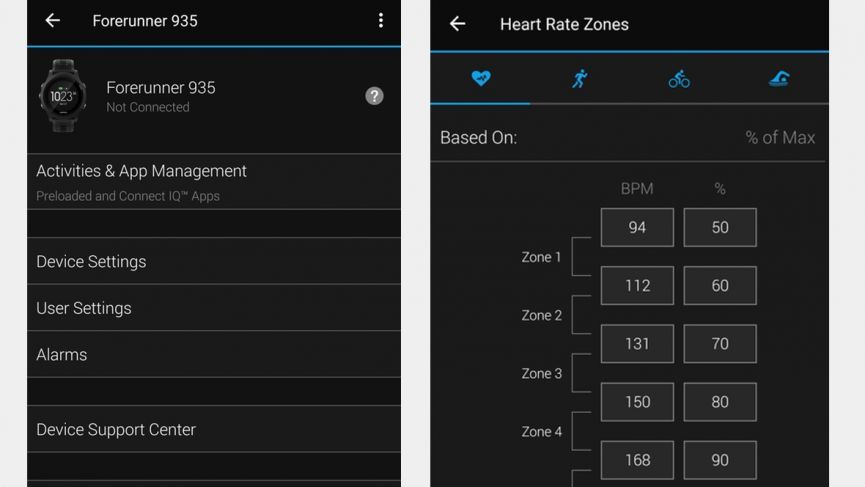
Чем точнее информация о частоте пульса, тем эффективнее могут быть тренировки. Разница между бегом на выносливость и аэробной тренировкой может составлять всего два удара в минуту. Поэтому, если есть желание получить правильный тренировочный эффект от каждого занятия, разумно установить зоны частоты пульса.
Настроить зоны частоты пульса очень просто:
- В Garmin Connect заходим в основное меню (три полоски сверху слева) и переходим к «устройствам Garmin» (внизу списка);
- Находим подключенное устройство и выбираем «Настройки пользователя»;
- В данном окне ищем «зоны частоты пульса».
Здесь можно настроить свои собственные зоны пульса (если вы их знаете), а не полагаться на настройки по умолчанию. Есть возможность выбрать уд. мин. или % вверху каждого столбца, а затем ввести наименьшее значение для каждого поля.
Как только это будет сделано, подключенные гаджеты выдадут показания, которые идеально подходят для вас. К сожалению, большинство часов Garmin не обновляют эту статистику автоматически на основе последней пробежки, поэтому стоит делать это самому как можно чаще, чтобы тренировки приносили нужный эффект.
Использовать метрику лактатного порога
Многие спортивные часы Garmin могут учитывать частоту сердечных сокращений для определения лактатного порога, то есть точку, при которой тело вырабатывает лактатную кислоту быстрее, чем спортсмен может вывести ее обратно. Фактически, это порог, после которого пользователю будет трудно продолжать работать на больших расстояниях.
Некоторые гаджеты компании определяют порог лактата при подключении нагрудного пульсометра. Плюс нужно тренировать на открытом воздухе, активируя отслеживание по GPS и зарегистрировать максимальный балл VO2.
Когда порог лактата установлен, можно настроить зоны частоты пульса на основе этих данных, а не на основе максимальных показаний пульсометра.
Чтобы использовать данные о пороге лактата, необходимо:
- В Garmin Connect перейти в «Устройства Garmin»> «Настройки пользователя»> «Зоны частоты пульса»;
- Изменить значение «На основе данных» на % от LT;
- Затем сбросить данные по зонам, чтобы они пересчитались.
Присоединяйтесь к беговым группам через Connect
Приложение для смартфона работает в основном как инструмент для просмотра активности владельца спортивных часов, но оно также позволяет искать группы, к которым можно присоединиться.
Группы бывают разных видов: от беговых клубов до соревнований на определенную дистанцию по всему миру. Попав в группу, можно наблюдать, как другие участники достигают целей, будь это пробежка, определенное количество сожженных калорий или общее количество пройденных шагов. Информация представлена в виде таблицы рейтингов, что дает дополнительную мотивацию заниматься.
Подготовка к дистанции 5 км, 10 км или полумарафону
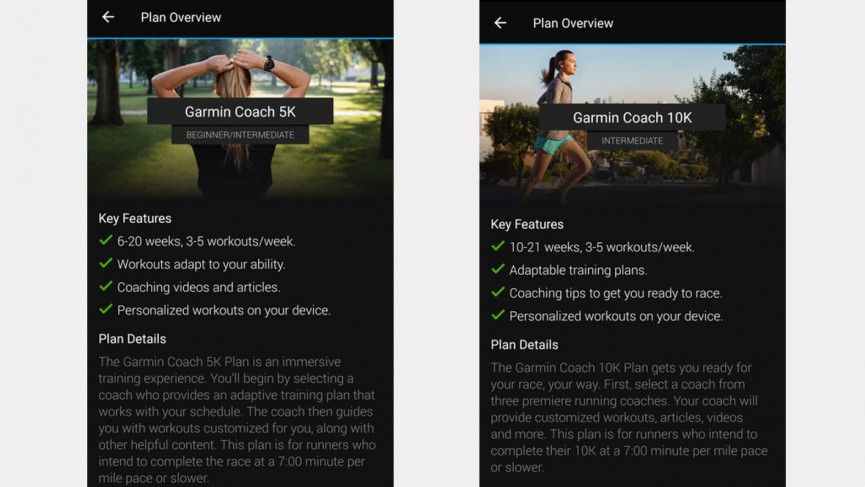
Если вы не знаете, с чего начать бег или как подготовиться к конкретному забегу, смарт-часы Garmin обладают функцией виртуального тренера. Советы, собранные в разделе «Планы тренировок» помогут составить план тренировок для преодоления дистанции 5 км, 10 км или полумарафона, основанный на вашем реальном уровне бега.
После создания плана и выбора одного из предложенных опытных виртуальных тренеров, занятия по этому плану можно синхронизировать с подключенными часами. Далее, гаджет будет предлагать проводить тренировки в назначенное время.
Чтобы найти тренера Garmin, нужно перейти в раздел планов тренировок в приложении Connect, который находится в меню «Тренировка».
Подробнее узнать о схеме работы и алгоритмах, заложенных компанией в виртуальных тренеров, можно в нашем подробном руководстве.
Прокачайте свой Garmin с помощью Connect IQ

Garmin Connect IQ — это фирменный магазин приложений, который позволяет разработчикам создавать собственные приложения, циферблаты и поля данных для расширения возможностей IQ-совместимых устройств Garmin. Отметим, что практически все современные модели умных часов и фитнес-браслетов компании, поддерживают работу с данным магазином.
В магазине приложений Connect IQ доступно множество приложений, созданных и загруженных не только сторонними разработчиками, но и самими специалистами компании. В частности, предлагаются такие инструменты, как более функциональные и точные секундомеры и различные варианты циферблатов на любой вкус и цвет.
Узнайте больше о возможностях Garmin Connect IQ в нашем специальном обзоре.
Социализируйся
Как у многих других приложений, например у Nike + или Strava, Garmin Connect имеет широкие возможности для социализации спортсменов. Можно общаться с другими спортсменами, участвовать в соревнованиях или наблюдать, как знакомые выполняют свои тренировки.
Для дополнительной мотивации можно добавить несколько пользователей Garmin и наблюдать их еженедельный прогресс по сравнению с вашим собственным на вкладке «Подписчики».
Делиться своими тренировками с людьми, имеющими схожие интересы и которые также усердно тренируются – это действительно сильный мотивирующий фактор. А после окончания тренировки можно загрузить свою статистику и наложить ее на любое изображение, чтобы поделиться в социальных сетях.
Создавайте свои тренировки
Контроль над собственными тренировками может стать мощным мотиватором, а с Garmin Connect удобно и быстро создавать тренировки, адаптированные специально для вас и ваших целей. С помощью инструмента создания тренировок доступно сочетание различных элементов (разминка, бег, восстановление, отдых и другое) с метриками времени, расстояния, частоты пульса и калориями, а также уровнями интенсивности, основанными на частоте пульса, темпе, скорости и даже каденсе.
Можно добавлять любое количество интервалов, доступна удобная функция «Добавить повтор».
При создании собственной тренировки у пользователя есть возможность отправлять ее на выбранное устройство, после чего можно начинать заниматься.
Оживляем тренировки с Live Track
С помощью Live Track друзья, семья, партнеры по тренировкам и даже ваш тренер могут отслеживать ваше местонахождения во время пробежки или велопрогулки. Чем-то технология напоминает GPS-трекеры, которые показывают местоположение в онлайн-режиме (они используются на организованных марафонах).
Connect Live Track определяет местоположение на карте и предоставляет доступ тем, кому вы предоставили разрешение. Чтобы использовать LiveTrack, необходимо иметь при себе телефон.
Что нужно сделать:
- Заходим в раздел Live Track в приложении Garmin Connect;
- Выбираем вариант предоставления ссылки: нужно разрешить отслеживать ваше мобильное устройство во время этой тренировки;
- Отправляем приглашение по электронной почте, через Facebook или Twitter нужным пользователям. Они получат ссылку на веб-страницу, на которой указан ваш телефон.
При наличии доступа, пользователи смогут отслеживать ваше время, пройденное расстояние, скорость и высоту в режиме реального времени. И если у вас есть датчики ANT +, они также могут видеть данные с подобных устройств, такие как частота сердечных сокращений или частота вращения педалей.
Insights
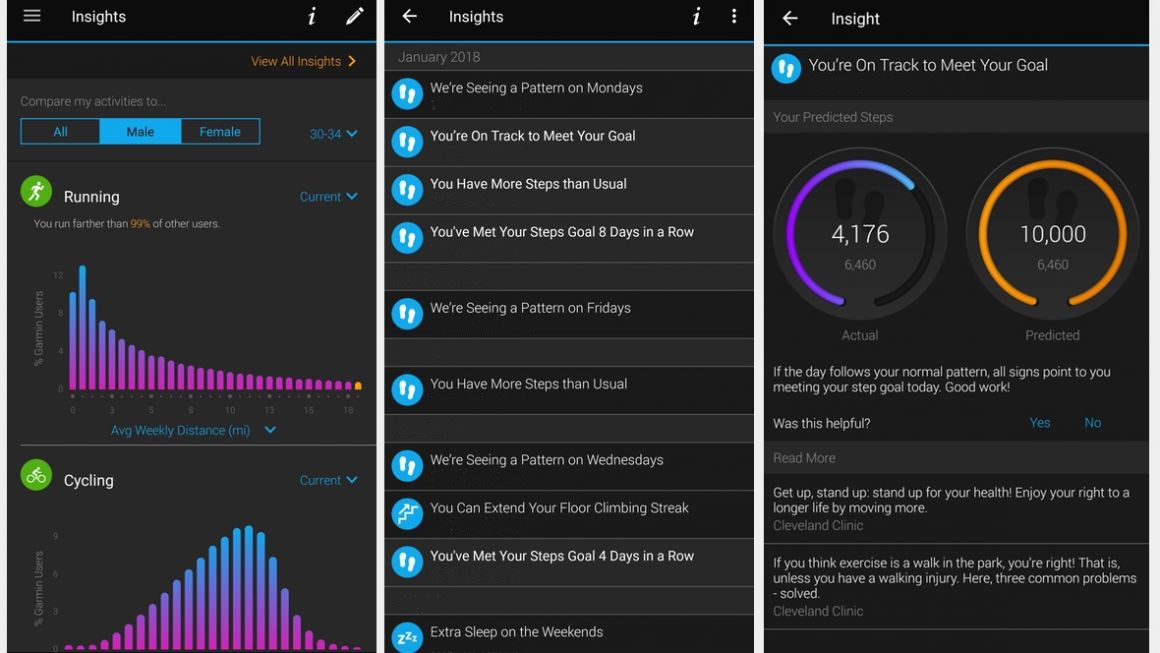
Это одна из последних функций, добавленных в Connect, которая помогает Garmin лучше анализировать ваши данные. Здесь можно увидеть, как результаты бега (и другие зарегистрированные активности) сравниваются с другими пользователями Garmin.
Алгоритм также начнет выявлять закономерности в поведении пользователя, определяя, когда он фиксирует больше шагов или больше спит. Раздел также расскажет о преимуществах большего количества сна.
Эти сведения можно найти в раскрывающемся меню, расположенном в верхнем левом углу главного экрана приложения.
Добавляем прием пищи
Наблюдать за прогрессом на беговой дорожке и во время пробежек на улице очень важно, но если спортсмен придерживается неправильной диеты, он ограничивает свое развитие и эффективность занятий.
Чтобы достичь отличной формы, важно следить за пищей, принимаемой в течение дня, а также во время активности. Мы говорим не только о сокращении количества перекусов. Важно убедиться, что тело получает достаточно количество питательных элементов для тренировок и последующего восстановления организма. Поэтому…
Подключаем Garmin Connect к MyFitnessPal
Connect позволяет подключить приложение для отслеживания еды MyFitnessPal, и отслеживать потребление пищи вместе со статистикой бега. Это значительно упрощает определение ежедневного рациона, который может влиять на самочувствие во время пробежек. Например, можно чувствовать себя вялым во время утренней пробежки после большой тарелки макарон накануне вечером или выдыхаться во время дневной пробежки из-за того, что вы пропустили завтрак.
После начала отслеживания потребления пищи, можно адаптировать свой рацион для себя, выбрать то, что вам подходит.
Как связать два приложения:
- Открываем приложение Garmin Connect Mobile;
- Переходим в меню приложения;
- Выбираем «Настройки»;
- Затем «Подключенные приложения»;
- Клик на MyFitnessPal и принимаем условия соглашения;
- Нужно «Связать учетные записи».
Далее будет предложено скачать приложение MyFitnessPal (если оно не установлено на телефоне), войти в существующую или создать новую учетную запись, чтобы создать ссылку. После этого синхронизация будет настроена.
Garmin Connect Online
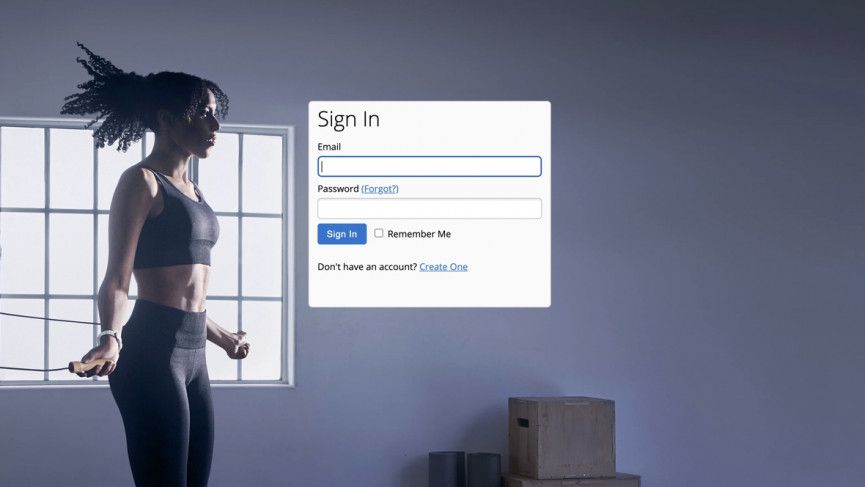
Приложение для Android / iOS – отличная площадка для контроля тренировок и ежедневных данных, но это всего лишь капля в море того, на что способен Garmin Connect.
Переходим на http://connect.garmin.com и авторизуемся в системе, чтобы получить еще больше инструментов. Далее расскажем о возможностях онлайн-версии.
Составляем план
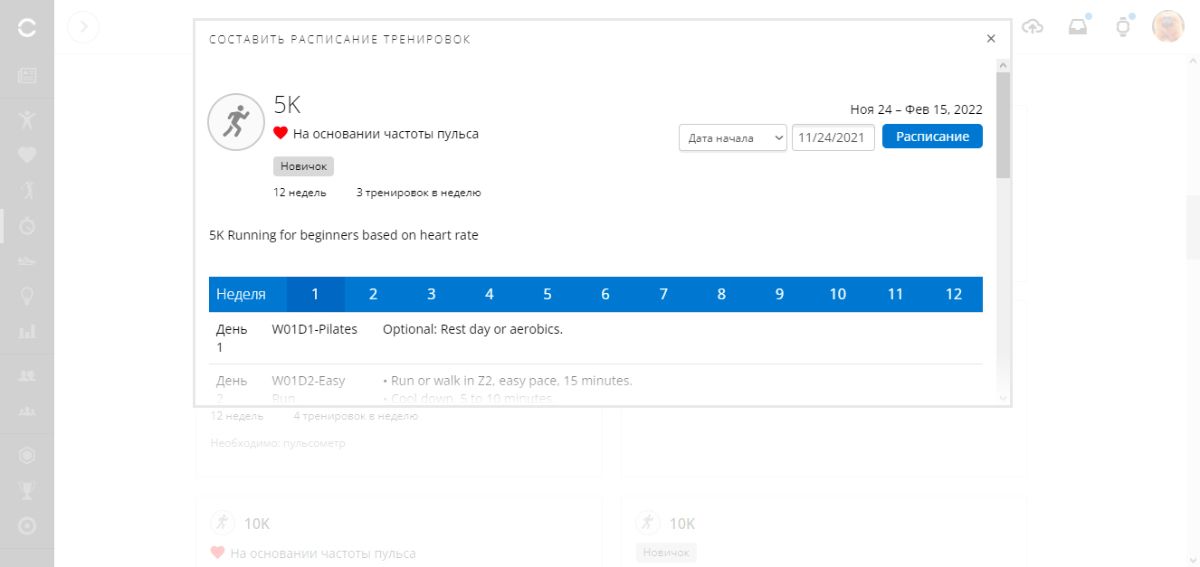
Независимо от того, хотите ли вы улучшить существующую форму, пробежать марафон или участвовать в следующем триатлоне, у Garmin Connect есть варианты готовых планов тренировок, которые подойдут для разных задач.
Каждый план включает проверенные тренировки и советы ведущих тренеров. Различные варианты учитывают целевое время, количество тренировок в неделю и сколько времени в целом нужно, чтобы достичь своей цели.
Если в умных часах Garmin есть функция измерения умного пульса, мы рекомендуем выбирать планы с пометкой «На основании частоты пульса». Это отличный способ тренироваться по возможностям пользователя, даже с универсальным планом тренировок.
После того как подходящий план выбран, достаточно просто добавить его в свой календарь Garmin Connect, а затем отправить тренировки на совместимое устройство Garmin и использовать в качестве виртуального тренера.
Есть возможность составить собственный план тренировок, это довольно просто. Нужно просто самостоятельно создать тренировки, а затем добавить их в календарь со своей панели управления парой щелчков мышью.
Предупреждение: рассчитывайте примерно на пару часов времени, чтобы построить свой первый план марафона.
Соревнуйтесь и оценивайте себя

Повторение одного и того же курса на 5 км или 10 км один раз в месяц — отличный способ проверить свой прогресс. С помощью Garmin Connect можно добавить избранные курсы в веб-инструменты и приложение и сравнивать полученную статистику
Постарайтесь использовать курс с одинаковым расстоянием, чтобы легко воссоздать те же условия (поэтому избегайте дорог с большим количеством светофором и перекрестков). Надеемся, подобное сравнение продемонстрирует прогресс тренировок и улучшение физической формы.
Ищем новые маршруты для бега
Любой, кто достаточно давно занимается бегом (или велоспортом) согласится, что одна из самых сложных задач — это найти способ поддерживать актуальность тренировок, особенно когда вы можете пробегать (проезжать) значительные расстояния за одно занятие или за неделю/месяц.
Бег или велопоездка в новых местах — один из способов избавиться от монотонности, но найти хорошие маршруты не всегда легко. У Garmin Connect есть довольно удобное средство в виде функции тепловой карты, которая позволяет видеть самые популярные беговые маршруты в вашем районе на основе того, сколько других пользователей Garmin пробегали по этому пути. Если другие бегуны активно используют новый для вас маршрут, это верный признак хорошего места для бега, который позволяет избежать неприятных для бегуна сюрпризов на новом маршруте.
Создавайте и загружайте маршруты в Garmin Connect

Теперь это можно сделать из приложения для смартфона, но мы думаем, что с веб-версией Connect процесс будет немного проще. Для бегуна, чтобы увеличить расстояние обычной пробежки, нужно больше усилий, чем просто стать выносливее.
Для начала, чтобы превратить обычную 10-километровую пробежку в занятие на 12 км – нужно фактически проложить новый маршрут. Конечно, есть что-то интригующее в том, чтобы просто нацепить кроссовки и посмотреть, куда вас занесет попутный ветер, но если хочется больше уверенности в маршруте, функция дистанции Garmin вам очень поможет. Инструмент позволяет создать пробежку, наложив свой маршрут на Карты Google.
В процессе работы с маршрутом вы не только получаете подробную информацию о расстоянии, но и прогнозируемое время в выбранном темпе, карту высот.
Если хочется загрузить данные о пробежках или походах из Интернета, это тоже не проблема. Сначала необходимо загрузить Garmin Basecamp с веб-сайта Garmin. Импортируем загруженный файл GPX или TCX и экспортируем его на свое устройство. Однако он будет работать только на устройствах верхнего ценового сегмента Fenix и Forerunner.
Источник: wear-gadget
_________________



В данной статье дается пошаговая инструкция, показывающая, как настроить часы Garmin, на примере моделей Forerunner 945 и Fenix 6X Pro Solar. Алгоритм применим ко всем моделям с кнопками — например, Instinct.
В статье много иллюстраций, что облегчит понимание каждого этапа персонализации.
5%скидка
Для читателей нашего блога
скидка 5% на весь
ассортимент
Ваш промокод:BLOGСмотреть все часы
Включение и базовая настройка
Хотя изначально часы имеют какой-то уровень заряда, лучше перед настройкой зарядить их полностью. Процесс связи со спутниками может занять до 10 мин., и нежелательно, чтобы в этот момент гаджет выключился.
Для включения нужно нажать и удерживать кнопку Light. Она же выключает часы, если ее удерживать на протяжении 30 сек.
Сразу после включения необходимо наладить сопряжение с телефоном и выставить базовые параметры:
- выбрать язык меню;
- единицы измерения расстояния — км или мили;
- выбрать 12- или 24-часовой формат времени;
- указать пол владельца;
- ввести год рождения, а затем рост и вес пользователя.
Эту информацию часы используют для автоматического расчета спортивной нагрузки и определения допустимых пульсовых зон. Теперь разберем некоторые пункты более подробно.
Выбор языка
При покупке часов Garmin важно обращать внимание на европейскую версию, а не азиатскую APAC. В противном случае кириллицы в меню не будет, максимум — английский.
Европейская версия позволяет среди прочего выбрать русский, украинский, эстонский, литовский и латышский языки. Для прокрутки списка нужно нажимать кнопки «Вверх» и «Вниз», для выбора нужного — кнопку «Пуск/Стоп».
Как выставить время
Тут есть 2 варианта: ручной ввод или синхронизация с GPS для автоматического выставления. Второй вариант предпочтителен, ведь тогда будет учитываться ваш часовой пояс и автоматический переход с летнего времени на зимнее (где это применимо).
Как правило, первая синхронизация с GPS длится 3–10 мин. Процесс можно несколько ускорить, выйдя на открытую местность или хотя бы на балкон.
Сопряжение часов со смартфоном
Сопряжение со смартфоном нужно для появления на часах уведомлений с телефона: новые сообщения, звонки и прочие события. Также благодаря подключению будет удобнее просматривать данные о спортивной активности.
Стоит предостеречь от естественной попытки большинства новичков синхронизировать часы только с помощью Bluetooth. Такое соединение ненадежно и часто будет прерываться.
Для качественного подключения необходимо:
1. Установить на смартфон приложение Garmin Connect и включить Bluetooth.
2. В часах выбрать «Меню» → «Настройка» → «Телефон» → «Состояние» → «Сопряжение телефона». А в программе на смартфоне нажать «Добавить устройство».
3. Подтвердить на телефоне подключение к часам.
4. Ввести в программе телефона PIN-код, отображенный на часах.
5. Выбрать смартфон как основное устройство для синхронизации.
6. Настроить такие параметры как уведомления и учетную запись TrueUp.
После этого можно включить синхронизацию.
Как зарегистрироваться в сервисе Garmin Connect
Регистрация на сайте Garmin Connect нужна для сохранения и последующего отслеживания всех тренировок, походов и прочей активности. Эти облачные данные останутся даже при смене часов или смартфона. Также сервис проводит анализ состояния здоровья на основании изменения пульса, затрат калорий, времени сна и т.д.
На самом сайте в верхнем левом углу нажимаем кнопку «Вход», далее выбираем «Создать учетную запись» и заполняем форму для регистрации.
Синхронизация часов Garmin с ПК
Для этого понадобится кабель USB и программа Garmin Express.
Кабель ускорит загрузку и обновление уже имеющихся карт и позволит добавить дополнительные — например, OpenStreetMap.
Еще с помощью ПК можно добавить музыкальные треки для воспроизведения через наушники или портативную колонку. Для этого нужно подключить беспроводные наушники по Bluetooth к часам Garmin по схеме: «Настройки» → «Датчики и аксессуары» → «Добавить» → «Наушники».
Подключение выносных датчиков
Конечно, часы Garmin уже оборудованы оптическими датчиками HR для измерения пульса. Но специфика работы такова, что они больше подходят для тренировок с небольшой интенсивностью, когда сердце бьется в одном темпе без скачков нагрузки.
Когда происходит резкое увеличение нагрузки, то быстро распознать изменения пульса оптический датчик не способен в силу своего принципа работы, а не неисправности. Поэтому для серьезных занятий спортом есть смысл приобрести выносные датчики, такие как Garmin HRM PRO или Garmin HRM-Run.
Алгоритм подключения очень прост: «Настройки» → «Датчики и аксессуары» → «Добавить» и затем выбрать необходимый датчик. Для облегчения ориентации во всех элементах их можно переименовать при сопряжении.
Как обновить версию прошивки?
Рекомендуется сразу обновить версию прошивки часов, ведь с момента выпуска до приобретения может пройти немало времени.
Узнать версию последней прошивки можно на официальном сайте. Там необходимо указать модель ваших часов Garmin. После чего вы увидите в заглавии темы номер актуальной версии прошивки.
Затем сравните это с текущей версией на ваших часах по такому пути: «Настройки» → «Система» → «Об устройстве».
Само обновление происходит либо через программу Garmin Express на ПК в соответствующем окне, либо через беспроводное подключение Wi-Fi и Bluetooth. Но с помощью ПК это займет меньше времени.
Использование горячих кнопок
Допустим, вы хотите, чтобы секундомер включался продолжительным нажатием всего одной кнопки. Тогда нужно сделать следующие шаги: «Настройки» → «Система» → «Горячие клавиши» → выбрать кнопку, которая станет горячей → выбрать функцию, которую нужно привязать в кнопке.
Установка дополнительных циферблатов и приложений
Для часов Garmin предусмотрен сайт Connect IQ — бесплатный каталог циферблатов, виджетов и приложений. Но стоит помнить, что сторонние данные составляются энтузиастами, поэтому они не всегда до конца оптимизированы и могут, к примеру, увеличивать расход батареи. При выборе дополнительных функций обращайте внимание на рейтинг, совместимость и отзывы о приложении.
Чтобы установить дополнительный циферблат в свои часы, нужно выполнить такие шаги (предварительно подключив гаджет к ПК USB-кабелем):
1. Выбрать понравившийся циферблат в каталоге.
2. Загрузить его.
3. Дождаться синхронизации.
Установка сторонних виджетов и приложений проходит по той же системе.
Установка бесконтактной оплаты Garmin Pay
Большинство современных моделей часов Garmin — например, Forerunner 745, Fenix 6 Pro Solar Edition и MARQ Driver — имеют модуль NFC и могут использоваться для бесконтактной оплаты. Для начала нужно убедиться, что ваш банк поддерживает такой вид оплаты, найдя его на официальном сайте Garmin и установив сопряжение часов с программой Garmin Connect на смартфоне с подключением к интернету.
Далее необходимо выполнить такие шаги:
1. Зайти в меню Garmin Connect и выбрать часы для оплаты.
2. В новом окне нажать Garmin Pay и создать кошелек с данными вашей банковской карты.
3. Принять соглашение пользователя и указать платежные реквизиты.
4. Пройти проверку личности.
Чтобы расплатиться, достаточно зайти в меню часов и выбрать значок кошелька, а затем выбрать карту для списания средств.
Вывод
Как видно, настройка часов Garmin довольно проста и интуитивно понятна. Советы из этой статьи помогут владельцам практически всех моделей с кнопками — например, Finix, Instinct или Forerunner. Так что долгого вам пользования и отличных тренировок!
ВОПРОСЫ И ОТВЕТЫ
готовые ответы на популярные вопросы
Все, кто приобретает спортивные часы, велосипедный компьютер или фитнес-трекер Garmin, и хочет использовать свой гаджет по прямому назначению и на все 100%, обязательно подключаются к Garmin Connect Что такое Garmin Connect? Это и приложение для загрузки и анализа ваших спортивных занятий, и интернет-сообщество для общения и обмена данными с другими пользователями спортивных гаджетов Garmin.
Как пользоваться Garmin Connect, в принципе, становится ясно с первых шагов. Но когда дело доходит до более углубленных и специализированных функций, то возникает масса вопросов, которыми просто завалены профильные форумы. И так же, как не все читают инструкцию к своему гарминовскому гаджету, также не все знают, что в сети существует краткий, но вместе с этим довольно информативный материал на тему «Как пользоваться Garmin Connect«. Ознакомиться с ним можно по ссылке — https://connect.garmin.com/ru-RU/help/how-to
Вот список рассматриваемых там вопросов:
Начало работы
- Какие устройства поддерживают Garmin Connect?
- Какие браузеры и операционные системы поддерживает Garmin Connect?
- Как осуществить синхронизацию?
Занятия
- Необходимо ли загружать отдельную программу?
- Можно ли вручную импортировать файлы с данными по занятиям?
- Что произойдет при наличии перекрывающихся данных с двух различных устройств?
- Как изменить параметры конфиденциальности отдельного занятия?
- Можно ли настроить список занятий?
- Как экспортировать данные занятий?
- Как связать занятие с дистанцией?
- Что означают различные параметры измерения времени на сайте Garmin Connect?
- Что такое корректировка данных о высоте?
Отслеживание активности
- Что такое отслеживание активности?
- Что такое основное устройство для отслеживания активности?
- What are Intensity Minutes?
- Что такое Move IQ?
- Чем события Move IQ отличаются от хронометрируемых занятий?
- Что такое соревнование по количеству шагов?
- Как присоединиться к соревнованию по количеству шагов?
- Когда завершается каждое соревнование по количеству шагов?
- Как перейти в другую группу соревнований?
- Можно ли импортировать данные Fitbit®?
- Мониторинг сна
Настройки
- Как установить нужные единицы измерения?
- Как изменить десятичный формат, формат времени и даты?
- Как настроить отображение данных о мощности?
- Как изменить параметры отображения частоты пульса?
- Как изменить значение для зоны частоты пульса?
- Автоматическое определение занятия на устройстве vívofit
- Как изменить отображаемое имя?
- Как изменить адрес электронной почты или пароль?
Конфиденциальность
- Мои занятия будут доступны всем?
Карты
- Почему при использовании карт OpenStreetMap нельзя сделать дистанцию личной?
- Что такое карта HeatMap?
- Почему при просмотре карт OpenStreetMap карта HeatMap не отображается?
Панели управления
- Что такое панель управления?
- Как создать новую панель управления?
- Как добавить функцию на панель управления?
Сегменты
- Что такое сегменты дистанции?
- Личная информация и таблицы лидеров
- Как создать сегмент?
- Что такое сегмент Strava Live Segment?
- Какие устройства Garmin поддерживают сегменты Strava Live Segment?
- Как получить доступ к сегментам Strava Live Segment?
- Почему мои сегменты Strava Live Segment отображаются в Garmin Connect, но не отображаются на моем устройстве?
- Что произошло с моими сегментами Garmin?
Тренировки и планы тренировок
- Что такое тренировка?
- Что такое «длительность» в тренировке?
- Что такое «цель» в тренировке?
- Что представляет собой план тренировок?
- Как отправить план тренировки на устройство?
- Почему при использовании плана тренировки не отображаются круги?
- Почему план тренировки не заканчивается автоматически?
Отправка на устройство
- Как отправить все тренировки из календаря на совместимое устройство?
- Как отправить сегменты на устройство?
Профили и подписки
- Для чего нужна страница профиля?
- Кто может видеть мою страницу профиля и занятия?
- Как изменить параметры конфиденциальности?
- Что значит «подписаться на пользователя»?
- Таблица лидеров подписанных пользователей
Группы
- Почему мои занятия не отображаются в группе?
- Кто видит мои комментарии в группе?
- Кто может создать группу?
- В чем разница между владельцем и администратором группы?
- Как изменить настройки группы?
- Кто видит сообщения на странице моей группы?
Калории, вес и частота пульса
- Что означают различные термины по теме «Калории»?
- Что такое «зоны частоты пульса»?
- Как рассчитывается частота пульса в состоянии покоя?
- Как рассчитывается высокая частота пульса?
- Как рассчитывается максимальная частота пульса?
- Как отследить вес?
Следует отметить, что использование спортивных приборов Garmin без подключения к Garmin Connect вообще теряет всякий смысл, так как именно через Garmin Connect вы можете настроить свой гаджет, проанализировать и спланировать свои тренировки, определить уровень свой спортивной формы и т.д. Без всего этого ваши спортивные часы или фитнес-трекер превращаются в просто модный аксессуар, не более. Если вы хотите использовать свой гаджет «на полную», почаще, особенно на первых порах, открывайте руководство пользователя и инструкцию к Garmin Connect.
Если вы не нашли в этой статье ответа на ваш вопрос, не стесняйтесь задать его на нашем Форуме или пишите непосредственно через форму обратной связи на странице Контактов.
Комментарии ()
ПОПУЛЯРНОЕ
ПРИХОДИТЕ ЗАВТРА!
Уважаемый посетитель!
Мы очень тщательно отслеживаем, по какому поисковому запросу вы зашли на наш сайт, и если мы видим, что ответа на ваш вопрос у нас пока не размещено, мы в оперативном порядке готовим и размещаем такой ответ. Загляните к нам попозже и вы обязательно найдете ответ на ваш вопрос.
На барахолке
Чем мы можем вам сегодня помочь?
Как подключить часы к мобильному телефону?
Печать
Изменено: Вт, 12 Май, 2020 на 2:25 PM
Сопряжение смартфона с устройством
Чтобы воспользоваться полным набором функций наручных смарт-часов, их необходимо подключить к смартфону.
- Перейдите на веб-сайт garmin.com/apps, чтобы загрузить приложение Garmin Connect Mobile на свой смартфон.
- Поместите смартфон в пределах 10 м (33 фт.) от устройства.
- Перезагрузите часы (долгое удержание кнопки POWER/LIGHT, выберите выключение питания, краткое нажатие для включения) и телефон (используйте инструкции к телефону для выполнения перезагрузки)
- На часах нажмите и удерживайте кнопку UP/MENU.
- Выберите Настройки > Bluetooth > Сопряж. с моб. устр.
- Откройте на смартфоне приложение Garmin Connect Mobile.
- Выберите один из вариантов, чтобы добавить свое устройство в учетную запись Garmin Connect:
-
Если вы выполняете сопряжение устройства с приложением Garmin Connect Mobile в первый раз, следуйте инструкциям на экране.
-
Если ранее было выполнено сопряжение другого устройства с приложением Garmin Connect Mobile, в меню настройки выберите пункт Устройства Garmin > Добавить устройство и следуйте инструкциям на экране.
-
Внимание! Не подключайте часы напрямую, через системное меню телефона Bluetooth, в данном случае соединение не может быть установлено. Используйте только меню приложения Garmin Connect Mobile. Если вы уже ранее пробовали подключиться подобным способом, удалите из системного меню имеющиеся подключения к часам и перезагрузите часы, повторите подключение согласно приведённой выше инструкции.
Внимание! Рекомендуется также предварительно обновить программное обеспечение ваших часов при помощи приложения Garmin Express garmin.com/express с использованием компьютера.
Была ли эта статья полезной?
Да
Нет
Отправить отзыв
К сожалению, мы не смогли помочь вам в разрешении проблемы. Ваш отзыв позволит нам улучшить эту статью.